Page 1

HP Designjet 8000s nyomtatósorozat
Felhasználói kézikönyv
Page 2

Jogi kitételek
A dokumentációban található információ
előzetes értesítés nélkül megváltozhat.
A Hewlett-Packard ezzel a kiadvánnyal
kapcsolatban semmilyen garanciát nem
vállal, beleértve de nem kizárólagosan a
vélelmezett, piacképességre és a célnak
való megfelelőségre vonatkozó garanciát.
A Hewlett-Packard nem vállal felelősséget a
kiadványban található hibákért, illetve a
kiadvány átadásából, teljesítményéből vagy
használatából származó véletlenszerű vagy
szükségszerűen bekövetkező károkért.
A dokumentáció egyetlen része sem
fénymásolható vagy fordítható le a HewlettPackard Company előzetes írásos
engedélye nélkül.
Page 3

Tartalomjegyzék
1 Bevezetés
2 Hogyan lehet… (alapvető műveletek témaköre)?
3 Hogyan töltsem be/távolítsam el a hordozót?
A kézikönyv használata ...................................................................................................................... 2
Bevezetés ................................................................................................................... 2
Hogyan lehet … .......................................................................................................... 2
Az a probléma, hogy … .............................................................................................. 2
Tudnivalók … .............................................................................................................. 2
Tárgymutató ............................................................................................................... 2
A nyomtató főbb részei ...................................................................................................................... 2
Elölnézet ..................................................................................................................... 3
Hátulnézet .................................................................................................................. 4
A fűtőelemek ............................................................................................................... 4
A nyomtató előlapja ............................................................................................................................ 5
Biztonsági óvintézkedések ................................................................................................................. 7
Általános figyelmeztetések ......................................................................................... 7
Általános figyelmeztetések ......................................................................................... 8
Kezelési óvintézkedések .................................................................................................................. 10
Tápfeszültség ........................................................................................................... 10
Nyomtató .................................................................................................................. 10
Rendszeres ellenőrzés és karbantartás ................................................................... 10
Tartozékok ................................................................................................................ 10
Csatlakozás a számítógéphez ......................................................................................................... 13
Rendszer beállítás (csatlakoztatási példa) ............................................................... 13
Csatlakozási eljárás .................................................................................................. 14
A feszültség be-/kikapcsolása .......................................................................................................... 16
A nyomtató bekapcsolása ........................................................................................ 17
Hogyan kapcsoljam ki a nyomtatót ........................................................................... 18
........................................................................................................... 18
Az eszközvezérlő-program verziójának ellenőrzése ........................................................................ 20
Hordozó tekercs telepítése a nyomtatóba ........................................................................................ 22
Hordozótekercs eltávolítása a nyomtatóból ..................................................................................... 35
Beszorult hordozótekercs cseréje .................................................................................................... 37
Vágott lap betöltése ......................................................................................................................... 37
A hordozó szélvezetőinek használata .............................................................................................. 43
A vágókés használata ...................................................................................................................... 44
Felcsévélőorsó használata ............................................................................................................... 47
HUWW iii
Page 4

Felcsévélőorsó csévélési irányának beállítása ......................................................... 48
Felcsévélőorsó csévélési módjának beállítása ......................................................... 49
Hordozó betöltése a csévélőorsóra .......................................................................... 50
Csévélőorsó vízszintes beállítása ............................................................................ 56
4 Hogyan lehet… (nyomtatással kapcsolatos témakörök)
Kézi előre- és visszacsévélés .......................................................................................................... 61
A kézi takarékos elhelyezés használata .......................................................................................... 62
A hordozóra nehezedő nyomás növelése/csökkentése ................................................................... 63
5 Hogyan lehet… (tintával kapcsolatos témakörök)
A tintapatron cseréje ........................................................................................................................ 65
A nyomtatófej magasságának megváltoztatása ............................................................................... 66
6 Hogyan végezzem a nyomtató karbantartását?
Rendszeres karbantartási útmutató ................................................................................................. 71
Napi karbantartás ............................................................................................................................. 73
Fejegység tisztítása .................................................................................................. 74
Tisztítófolyadék-tartály csere ........................................................................................................... 81
Törlőszivacs csere ........................................................................................................................... 87
Törlőlapát csere ............................................................................................................................... 94
Amennyiben visszatér a hosszabb időre kikapcsolt nyomtatóhoz (kevesebb mint két hét) ........... 100
Tintaadagoló rendszer tisztítása ............................................................................. 100
Felkészülés egy hosszabb ideig tartó leállásra (2-4 hétig) ............................................................ 102
Tintaadagoló rendszer tárolása .............................................................................. 102
A tintaadagoló rendszer feltöltése .................................................................................................. 103
A nyomtató burkolatának tisztítása ................................................................................................ 104
A kocsi aljának tisztítása ................................................................................................................ 104
Az előlap és a hordozó-adagoló tisztítása ..................................................................................... 106
A támaszlemez tisztítása ............................................................................................................... 107
Hulladéktinta-tartály csere ...................................................................................................
Nyomtatófej helyreállítása .............................................................................................................. 112
A fúvóka nyomat minta nyomtatása ............................................................................................... 114
7 Hogyan kaphatom a legjobb képminőséget?
A képminőség ellenőrzése ............................................................................................................. 118
A nyomtatási minőség értelmezése ............................................................................................... 119
Hordozótípusok kezelése ............................................................................................................... 120
Hordozótípus másolása új típus létrehozásához .................................................... 120
Új hordozótípus létrehozása ................................................................................... 121
A hordozótípus beállításainak módosítása ............................................................. 122
Hordozótípus törlése .............................................................................................. 123
Hogyan kalibráljam a nyomtatót? ................................................................................................... 125
Hordozó-továbbítás kalibrálása .............................................................................. 125
Nyomtatófej pozíciójának állítása ........................................................................... 129
Nyomtatófej fúvóka pozíciójának beálllítása ........................................................... 131
Vonalérzékelő pozíciójának beállítása ................................................................... 133
Visszahúzás-beállító nyomat .................................................................................. 133
A fűtőelem és a nyomtatási mód beállításai ................................................................................... 134
........... 109
iv HUWW
Page 5
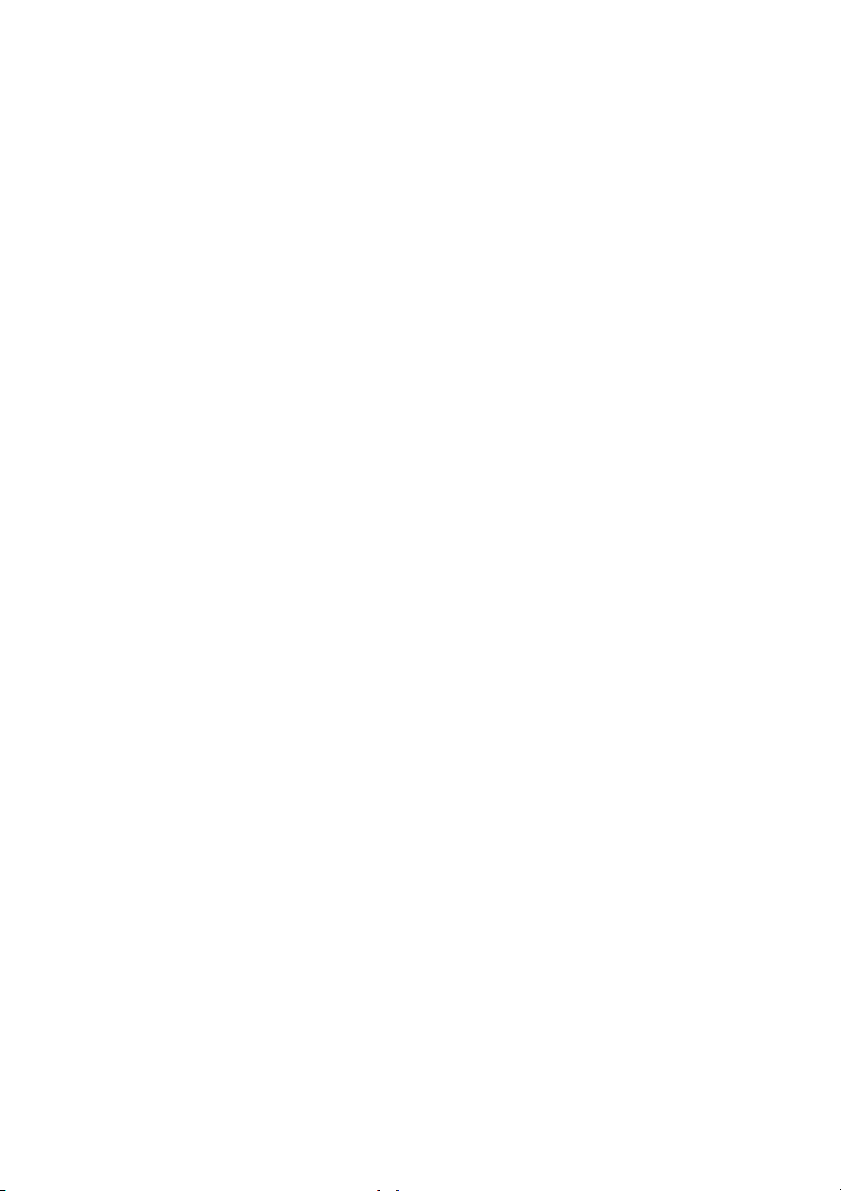
8 Az a probléma, hogy… (hibaelhárítási témakörök)
Az a probléma, hogy… (ellenőrzési lista) ....................................................................................... 138
Nyomtatófej hiba ............................................................................................................................ 140
A tintapatron nincs telepítve ........................................................................................................... 142
A tintapatront nem érzékeli a nyomtató .......................................................................................... 142
A tintapatron szavatossága hamarosan lejár ................................................................................. 142
A tintapatron lejárt .......................................................................................................................... 143
Hibaüzenet ..................................................................................................................................... 143
Szerviz hibák .......................................................................................................... 143
Rendszer hibaüzenetek .................................................................. 144
Nyomtatófej hibaüzenetek .............................................................. 144
Szerviz hibaüzenetek ...................................................................... 144
Felhasználói hibaüzenetek ..................................................................................... 145
Tintapatron ...................................................................................... 145
Hulladéktinta-tartály nincs telepítve ................................................ 145
Hulladéktinta-tartály megtelt ........................................................... 145
Hordozóhiba .................................................................................... 145
Hordozó .......................................................................................... 146
Egyéb üzenetek .............................................................................. 147
Szokatlan hang .............................................................................................................................. 147
9 Probléma van a nyomtatási minőséggel
A tinta LED villog ..................................................... 145
Az Error LED (Hiba LED) villog ............................... 147
10 Tudnivalók… (alapvető tudnivalók témakörei)
11 Tudnivalók a hordozóról
HUWW v
Tudnivalók a működési feltételekről ............................................................................................... 152
Tudnivalók a tápegységről ............................................................................................................. 153
Tudnivalók a kijelző üzeneteiről és a nyomtató állapotáról ............................................................ 154
Hordozó tárolása ............................................................................................................................ 159
Telepítési hely ........................................................................................................ 152
Környezeti feltételek ............................................................................................... 152
Tápellátás ............................................................................................................... 153
A HP Designjet nagyteljesítményű szárító (High Speed Dryer) ............................. 154
Elszívó csatlakozó .................................................................................................. 154
Az előlapon megjelenő üzenetek ............................................................................ 154
Működési hőmérséklet és páratartalom .......................................... 152
Helyek, ahová a nyomtatót nem szabad telepíteni ......................... 153
Inicializálás kijelz
Online állapot (várakozás mód) kijelző ........................................... 154
Online állapot (nyomtatás mód) kijelző ........................................... 155
Online állapot (nyomtatási szünet) kijelző ....................................... 155
Online állapot (nyomtatási információ mód) kijelző ......................... 155
Offline (menü mód) kijelző .............................................................. 156
Leállítás állapot kijelző .................................................................... 157
ő ........................................................................... 154
A nyomtatás leállítása és folytatása ........................ 155
Nyomtatás törlése (end (vége)) ............................... 155
Page 6

A hordozó ártalmatlanítása ............................................................................................................ 159
A hordozó használata .................................................................................................................... 160
Nyomatok kezelése ........................................................................................................................ 160
Egyéb óvintézkedések ................................................................................................................... 160
12 Tudnivalók a tintarendszerről
Tintapatronok ................................................................................................................................. 161
Tintapatron cseréje ........................................................................................................................ 163
Tintapatron tárolása és ártalmatlanítása ........................................................................................ 163
HP 780 Hulladéktinta-tartály .......................................................................................................... 163
A hulladéktinta-tartály kezelésével kapcsolatos óvintézkedések ........................... 164
HP Cap Cleaning Kit with Roller (HP nyomtatóegység-tisztító készlet görgővel) .......................... 164
HP 780 Wiper Cleaning Liquid (HP 790 Törlőlapát-tisztító folyadék) ............................................. 164
HP tisztító pálcikák ......................................................................................................................... 165
HP Ink System Storage Kit (HP Tintarendszer tárolókészlet) ........................................................ 165
HP Tintarendszer tisztítókészlet (Ink System Cleaning Kit) ........................................................... 165
13 Tudnivalók a hulladék kezeléséről
Hulladék ártalmatlanítása ............................................................................................................... 167
Általános ajánlások ........................................................................................................................ 169
14 Tudnivalók… (menük)
Menü műveletek ............................................................................................................................. 172
Menü felépítése ...................................................................................................... 172
Az INK (TINTA) menü & üzenetek ................................................................................................. 175
Üres tintapatron cseréje ......................................................................................... 175
A MEDIA (HORDOZÓ) menü ......................................................................................................... 176
A MEDIA REG (HORDOZÓ REG.) menü ...................................................................................... 176
Hordozótípus számának kiválasztása (SELECT MEDIA (HORDOZÓ
KIVÁL.)) .................................................................................................................. 177
Hordozótípus nnevének beállítása (RENAME MEDIA (HORDOZÓ
ÁTNEVEZÉSE)) ..................................................................................................... 177
Hordozó továbbítási érték (MEDIA ADV VALUE (HORDOZÓ TOV. ÉRT.)) .......... 177
Száradási idő érték (DRY TIME VALUE (SZÁRADÁSI IDŐ ÉRTÉK)) ................... 178
Nyomtatási mód beállítás (PRINT MODE (NYOMTATÁSI MÓD)) ......................... 178
Nyomtatási irány beállítása (PRINT DIRECTION (NYOMT. IRÁNY) ..................... 179
Simítási idő (FLATTEN TIME (SIMÍTÁSI IDŐ)) ...................................................... 179
Hordozó szélvezetőjének használata (USE EDGE GUARD (SZÉLVEZETŐ
HASZN.)) ................................................................................................................ 180
Hordozó-továbbítási mód (MEDIA ADV MODE (HORDOZÓ TOV. MÓD)) ............ 180
Csévélőorsó mód (TUR MODE (CSOR. MÓD)) ..................................................... 180
Vezetőél mód (LEADING EDGE (VEZETŐÉL)) ..................................................... 181
Elszívás erősségének beállítása (VACUUM LEVEL (ELSZÍVÁS
ERŐSSÉG)) ........................................................................................................... 182
Beállítások és kiválasztások az előlapon ........................................ 172
Beállítás meghatározása ......................................... 172
Érték meghatározása .............................................. 173
Karakterlista ............................................................ 174
vi HUWW
Page 7

Első fűtőelem kezdő hőmérsékletének beállítása (FRONT HEATER T (ELSŐ
FŰTŐELEM H)) ...................................................................................................... 182
Nyomtató fűtőelem kezdő hőmérsékletének beállítása (PRINT HEATER T
(NYOMT. FŰTŐELEM H)) ...................................................................................... 182
Hátsó fűtőelem kezdő hőmérsékletének beállítása (REAR HEATER T (HÁTSÓ
FŰTŐELEM H)) ...................................................................................................... 183
Színcsík beállítása (COLOR STRIPE (SZÍNCSÍK)) ............................................... 183
Nyomtatófej magasságának beállítása (PH HEIGHT VAL (NYF. MAGASSÁG
ÉRTÉK)) ................................................................................................................. 184
Kétirányú nyomtatási pozíció beállítása (BIDIR DEF VALUE/KÉTIR DEF. ÉRT.) . 184
Kétirányú nyomtatási pozíció finombeállítása (BIDIR FINE VALUE/KÉTIR. FIN.
ÉRT.) ...................................................................................................................... 184
Nyomtatófej tisztítási módja (PH CLEANING (NYF. TISZTÍTÁS)) ......................... 185
A hordozó visszacsévélési értékének beállítása (BACK ADJUST VAL (VISSZA.
BEÁLL. ÉRT.)) ........................................................................................................ 186
Hordozó továbbításának jellemzői (ADVANCE PREF (TOVÁBBÍTÁS
JELL.) ..................................................................................................................... 186
Nyomtatási mód jellemzők (PRINT MODE PREF (NYOMT. MÓD JELL.)) ............ 186
Fűtőelem jellemzők (HEATER PREF (FŰTŐELEM JELL.)) ................................... 187
Nyomtatófej állásciklus (PH REST PERIOD (NYF. ÁLLÁSCIKLUS)) .................... 187
Maradék hordozó beállítása (SET REMAINING MEDIA (MARADÉK HORD.
BEÁLL.)) ................................................................................................................. 187
Nyomtatófej hőmérsékletének szünetelése (PH TEMP REST (NYF. HŐM.
SZÜNET)) ............................................................................................................... 188
Hordozótípus törlése (DELETE MEDIA (HORDOZÓ TÖRLÉSE)) ......................... 188
Hordozótípus másolása (COPY MEDIA (HORDOZÓ MÁSOLÁSA)) ..................... 188
Hordozótípus beillesztése (PASTE MEDIA (HORDOZÓ BEILLESZTÉSE)) .......... 188
Hordozótovábbítás kalibrálása ....................................................................................................... 190
A PH. MAIN (NYF. KARB.) menü .................................................................................................. 191
A PH. REC (NYF HELYR.) menü ................................................................................................... 194
A FEED (BETÖLTÉS) lehetőség ................................................................................................... 194
A REWIND (VISSZACSÉVÉLÉS) lehetőség ................................................................................. 195
A PRINTER (NYOMTATÓ) menü .................................................................................................. 195
Hordozótípusok alapértelmezett értékei ................................................................. 188
Hordozó-továbbítás kalibráló nyomat ..................................................................... 190
Visszahúzás-beállító nyomat .................................................................................. 191
Hordozó-visszacsévélési érték ............................................................................... 191
Tintaadagoló rendszer optimalizálása (INK SYS OPT (TINTARENDSZ. OPT.)) ... 192
Fejegység tisztítása (FEJEGYS. TISZTÍTÁS) ........................................................ 192
Törlőlapát cseréje (REPLACE WIPER BLADE (TÖRLŐLAPÁT CSERE)) ............. 192
Tisztítófolyadék cseréje (REPLACE WIPE LIQUID (TISZT.FOLY.
CSERE)) ................................................................................................................. 192
Törlőszivacs cseréje (REPLACE WIPE SPONGE (TÖRLŐSZIVACS CSERE)) .... 193
Nyomtatófejek átmosása (WASH PRINTHEADS (NYF. ÁTMOSÁSA)) ................. 193
Nyomtatófej-magasság (PH HEIGHT ADJ (NYF. MAGASSÁG BEÁLL.)) ............. 193
Nyomtatófej cseréje (REPLACE PRINTHEAD (NYF. CSERE) .............................. 193
Nyomtatófej igazítása (RESEAT PRINTHEAD (NYF. IGAZÍTÁS)) ........................ 194
Konfiguráció nyomtatás (CONFIG PRINT (KONFIG. NYOMT.)) ............................ 195
Hibanapló nyomtatása (ERROR LOG PRINT (HIBANAPLÓ NYOMT.)) ................ 195
Nyomtatási történet (HISTORY PRINT (TÖRT. NYOMT.)) .................................... 195
HUWW vii
Page 8

Az ADJUST (BEÁLLÍTÁS) menü ................................................................................................... 196
A SETUP (BEÁLLÍTÁS) menü ....................................................................................................... 198
A HEATER (FŰTŐELEM) menü .................................................................................................... 201
Beállító-minta nyomatok (TEST PRINTS (TESZTNYOMATOK)) ........................... 196
Nyomtatófej pozíciójának beállítása (#PH TO PH VAL) (NYF-NYF ÉRT.)) ........... 196
Kétirányú nyomtatási pozíció beállítása (BIDIR DEF (KÉTIR. DEF.)) .................... 197
Kétirányú nyomtatási pozíció finombeállítása (BIDIR FINE (KÉTIR.
FINOM)) .................................................................................................................. 197
Fúvóka helyzete (NOZZLE POS VAL (FÚVÓKA POZ. ÉRTÉK) ............................ 197
Vonalérzékelő felső helyzete (LS ADJ TOP VAL (VÉ. BEÁLL. FELSŐ
ÉRT.)) ..................................................................................................................... 198
Vonalérzékelő szélső helyzete (LS ADJ SIDE VAL (VÉ. BEÁLL. SZÉLSŐ ÉRT.) . 198
A kijelző nyelve (LANGUAGE (NYELV)) ................................................................ 198
Időzóna (TIME ZONE GMT+) ................................................................................. 199
Mértékegységek (LENGTH UNITS) ....................................................................... 199
Hőmérséklet egységek (TEMPERATURE UNITS) ................................................. 199
Figyelmeztető hangjelzés (BEEP (SÍP)) ................................................................. 199
BOOT (RENDSZER) verzió megjelenítése (BOOT VERSION (RENDSZER
VERZIÓ)) ................................................................................................................ 199
Eszközvezérlő verzió megjelenítése (PRINTER FW VER (NYOMTATÓ EV.
VERZ.) .................................................................................................................... 199
Fő PCA verzió megjelenítése (MAIN PCA VER (FŐ PCA. VERZ.)) ...................... 200
ICB lap verzió megjelenítése (CARRIAGE PCA (KOCSI PCA)) ............................ 200
ASIC verzió megjelenítése (ASIC VER) ................................................................. 200
USB cím (USB ADDRESS (USB CÍM)) .................................................................. 200
USB sebesség (USB SPEED (USB SEBESSÉG)) ................................................ 200
Gyári alapbeállítások (FACTORY DEFAULT (GYÁRI ALAPBEÁLLÍTÁS) ............. 201
Nyomtató eszközvezérlőjének frissítése (PRINTER FW UPGRADE
(NYOMTATÓ EV. FRISSÍT.) .................................................................................. 201
Fűtőelem késleltetési idő (HEATER DELAY TIME) ................................................ 201
Fűtőelem készenléti idő (HEATER STANDBY TIME) ............................................ 201
15 Tudnivalók… (fűtőelemről szóló témakörök)
16 Tudnivalók… (a nyomtató műszaki adatairól)
17 Tudnivalók… (a kellékek és tartozékok rendeléséről)
viii HUWW
A fűtőelemek .................................................................................................................................. 203
F
űtőelem hőmérsékletének beállításai ........................................................................................... 204
Fűtőelem hibaüzenetek .................................................................................................................. 207
Műszaki adatok .............................................................................................................................. 210
Ökológiai adatok ............................................................................................................................ 211
Tintakellékek rendelése ................................................................................................................. 214
A fűtőelem tárolt hőmérséklete hordozónként ........................................................ 204
A fűtőelem hőmérsékletének beállítási folyamata .................................................. 205
Hőmérséklet szabályozása ..................................................................................... 206
A tárolt hőmérséklet fenntartása ..................................................... 206
Készenléti hőmérséklet fenntartása ................................................ 206
A fűtőelemek kikapcsolása ............................................................. 206
Page 9
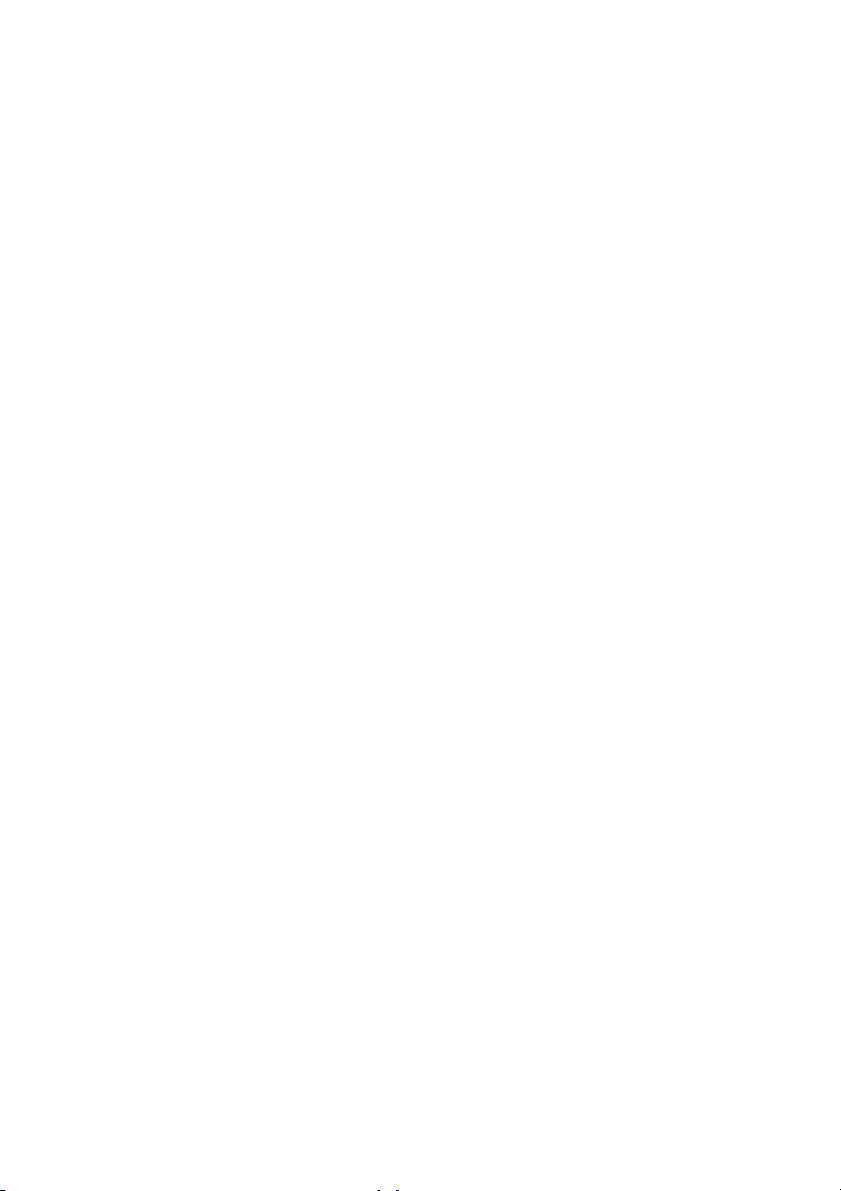
Hordozó rendelése ......................................................................................................................... 214
Tartozékok rendelése ..................................................................................................................... 215
18 Tudnivalók… (a segítség eléréséről)
19 Jogi tudnivalók
Tárgymutató ......................................................................................................................................................... 227
HP Vevőszolgálat ........................................................................................................................... 217
A HP Designjet Online felhasználói klubról .................................................................................... 218
Korlátozott garancia világszerte—HP Designjet 8000 nyomtatósorozat ........................................ 219
A. A HP korlátozott garancia feltételei .................................................................... 219
B. A garancia korlátozásai ...................................................................................... 221
C. Helyi jogszabályok ............................................................................................. 221
Szabályozási nyilatkozatok ............................................................................................................ 221
Szabályozási termékszám ...................................................................................... 221
ELEKTROMÁGNESES KOMPATIBILITÁS (EMC) ................................................ 222
FCC-nyilatkozatok (Egyesült Államok) ................................................................... 222
Árnyékolt kábelek ................................................................................................... 222
Normes de sécurité (Canada) ................................................................................ 222
DOC-nyilatkozat (Kanada) ...................................................................................... 222
Koreai EMI-nyilatkozat ............................................................................................ 223
Tajvani EMI-nyilatkozat .......................................................................................... 223
Kínai EMI-nyilatkozat .............................................................................................. 223
Hang ....................................................................................................................... 223
MEGFELELŐSÉGI NYILATKOZAT ............................................................................................... 224
A szállító igazolja, hogy az alábbi termék: .............................................................. 224
megfelel a következő termékspecifikációknak: ....................................................... 224
További tudnivalók .................................................................................................. 224
A helyi szervezettel csak szabályozási ügyekben lépjen kapcsolatba. .................. 225
HUWW ix
Page 10

x HUWW
Page 11

1 Bevezetés
A kézikönyv használata
●
A nyomtató főbb részei
●
A nyomtató előlapja
●
Biztonsági óvintézkedések
●
Kezelési óvintézkedések
●
Bevezetés
HUWW 1
Page 12

A kézikönyv használata
Bevezetés
Az útmutató a következő fejezetekből áll.
Bevezetés
Ez a fejezet az új felhasználók számára röviden bemutatja a nyomtatót és a hozzá tartozó dokumentációt.
Hogyan lehet …
Ezek a fejezetek a különböző feladatok végrehajtásához nyújtanak segítséget (például hordozó betöltése
vagy tintapatron cseréje). Az utasításokat több esetben ábrák is szemléltetik.
Az a probléma, hogy …
Ezek a fejezetek segítenek a nyomtatás során fellépő hibák megoldásában.
Tudnivalók …
Ezek a fejezetek referencia információkat tartalmaznak, beleértve a nyomtató műszaki adatait, a
hordozótípusok, tinták, és egyéb tartozékok rendelési számát.
Tárgymutató
A tartalomjegyzék mellett a betűrendes tárgymutató a témakörök gyors kereséséhez nyújt segítséget.
A nyomtató főbb részei
A következőkben látható elöl- és hátulnézetek a nyomtató főbb részeit ábrázolják.
2 1. fejezet Bevezetés HUWW
Page 13

Elölnézet
1. A nyomtató előlapja.
2. Hordozó kar.
3. Kocsimagasság-állítókar.
4. Hordozó vágó.
5. Előlap.
6. Tintatartály-egység.
7. Kocsikarbantartó-egység.
8. Tisztítókészlet-tartó.
9. Kerék rögzítő.
10. Hulladéktinta-tartály.
11. A HP Designjet 8000s Take-Up Reel Kit (Csévélőorsó-készlet) (Q6681A) egy külön megrendelhető
kiegészítő.
Bevezetés
HUWW A nyomtató főbb részei 3
Page 14

Bevezetés
Hátulnézet
1. Tekercstartó.
2. Tintapatron egység.
3. Hordozó kar.
4. Kézikönyv tartó.
5. Nyomtató hálózati csatlakozója.
6. Nyomtató be-/kikapcsoló.
7. 100 V / 200 V váltókapcsoló.
8. USB csatlakozó.
9. Elszívó-csatlakozók.
A fűtőelemek
A nyomtató a hordózóra nyomtatott kép rögzítése és stabilizálása érdekében három fűtőelemet tartalmaz.
Mindegyik fűtőelem egymástól függetlenül szabályozható.
4 1. fejezet Bevezetés HUWW
Page 15

1. Hordozótekercs.
2. Nyomógörgő.
3. Hátsó fűtőelem (előmelegíti a hordozót).
4. Rácsos henger.
5. Kocsi.
6. Előlap.
7. Nyomtató fűtőelem (szárítja a tintát és stabilizálja a nyomtatott képet).
8. Első fűtőelem (rögzíti a tintát a hordozón).
FIGYELEM! Soha ne érintse meg a fűtőelemeket a hordozóvezető közelében. Ez égési
sérüléseket okozhat.
A nyomtató előlapja
A nyomtató előlapja a nyomtató elején, a jobb oldalon található. A következő fontos funkciókra használható:
Bizonyos műveletek elvégzésekor, például a hordozó betöltésekor és kivételekor kell használni.
●
A nyomtató, a tintapatronok, a nyomtatófejek, a hordozó, stb. állapotáról jelenít meg friss
●
információkat.
Útmutatást nyújt a nyomtató használatával kapcsolatban.
●
A megfelelő esetekben figyelmeztető és hibaüzeneteket jelenít meg.
●
A nyomtató beállításainak, és a nyomtató működésének módosítására használható.
●
Bevezetés
HUWW A nyomtató előlapja 5
Page 16

Bevezetés
Az előlap a következő részekből áll:
1. A Data (Adat) kijelző nem világít, ha a nyomtató nem fogad adatot, és villog az adat fogadása közben.
2. Az Error (Hiba) kijelző nem világít, ha a nyomtató megfelelően működik, villog, ha a hiba elhárításához
kezelői beavatkozásra van szükség, és súlyos belső hiba esetén folyamatosan világít.
3. Az Ink Cartridge (Tintapatron) kijelző akkor világít, ha minden patron a helyén van és elegendő tinta
áll rendelkezésre, villog, ha az egyik patronban kevés a tinta, és nem világít, ha a tintapatront ki kell
cserélni.
4. A Media (Hordozó) kijelző a nyomtatóban lévő hordozó állapotát jelzi. Ha világít, a hordozó be van
töltve a nyomtatóba, ha nem világít, a hordozó nincs betöltve.
5. Az információkat és menüket megjelenítő kijelző.
6. Az Up (Fel)
Ez a gomb a hordozó visszahúzására is használható (de csak akkor, ha az előlapon megjelenik a
“Printer Ready” (Nyomtató kész) üzenet.
7. A Back
visszalépéshez használható. Ha többször megnyomja vagy folyamatosan nyomva tartja, rövid idő
után visszatér a főmenübe.
8. A Forward
következő digitre lépéshez használható.
9. A Down
numerikus érték csökkentésére használható. Ez a gomb a hordozó behúzására is használható (de
csak akkor, ha az előlapon megjelenik a “Printer Ready” (Nyomtató kész) üzenet.
10. Az OK gomb a kijelölt elem kiválasztására vagy paraméter megadására használható.
11. A SHIFT gomb segítségével a menücsoportok között lehet váltani.
12. A Power (Feszültség) kijelző a nyomtató kikapcsolt állapotában nem világít; zöld, ha a nyomtató be
van kapcsolva; és villog a nyomtató be-/kikapcsolása közben.
gomb a lista előző elemére lépéshez, illetve numerikus érték növelésére használható.
(Vissza) gomb egy menücsoport kiválasztásához, vagy az előző menübe történő
(Előre) gomb egy menücsoport kiválasztásához, vagy paraméterek beállítása esetén a
(Le) gomb menücsoport kiválasztására, vagy a lista következő elemére lépéshez, illetve
6 1. fejezet Bevezetés HUWW
Page 17

13. A CANCEL (MÉGSEM) gomb megszakítja az aktuális műveletet. Gyakran használják az aktuális
nyomtatási feladat megszakítására.
14. A HEATER (FŰTŐELEM) gomb az első-, a nyomtató- és a hátsó fűtőelemek hőmérsékletének
beállítására használható.
15. Az ONLINE gomb a nyomtató online vagy offline állapotba kapcsolására szolgál, valamint hozzáférést
biztosít a menücsoportokhoz.
16. A Power (Feszültség) gombbal a nyomtató be- és kikapcsolható.
Biztonsági óvintézkedések
A kézikönyvben a nyomtató helyes használatának biztosítása és a nyomtató meghibásodásának
elkerülése érdekében az alábbi jelzéseket használjuk. Ezzel a jelzéssel ellátott utasításokat be kell tartani.
FIGYELEM! Amennyiben nem pontosan követi az ilyen jelzéssel ellátott utasításokat, annak
súlyos személyi sérülés, vagy halál lehet a következménye.
VIGYÁZAT Amennyiben nem pontosan követi az ilyen jelzéssel ellátott utasításokat, annak
könnyebb személyi sérülés, vagy a készülék meghibásodása lehet a következménye.
Általános figyelmeztetések
A címkén feltüntetett tápfeszültséget használja. Kerülje a nyomtató elektromos aljzatának
●
túlterhelését, ne csatlakoztasson rá egyszerre több eszközt.
Gondoskodjon a nyomtató megfelelő földeléséről. A nyomtató hibás földelése áramütést, tüzet és
●
elektromágneses zavarérzékenységet okozhat.
Ne szerelje szét vagy javítsa a nyomtatót. Ne telepítse új helyre a nyomtatót. Segítségért hívja a helyi
●
HP szerviz képviselőjét.
Kizárólag azt az elektromos kábelt használja, amelyet a HP mellékelt a nyomtatóhoz. Ne sértse, vágja,
●
vagy javítsa a hálózati kábelt. A sérült hálózati kábel tüzet vagy áramütést okozhat. A sérült hálózati
kábelt HP által jóváhagyott kábelre cserélje ki.
Ne engedje, hogy fém vagy folyadék (kivéve a HP tisztítókészletekben használtakat) kerüljön a
●
nyomtató belsejébe. Ez tüzet, áramütést, vagy más komoly veszélyforrást idézhet elő.
Az alábbi esetekben kapcsolja KI a nyomtatót, és húzza ki a hálózati kábelt a fali csatlakozó aljzatból:
●
Ha belenyúl a nyomtatóba.
●
Ha füst vagy szokatlan szag jön a nyomtatóból.
●
Ha a nyomtató szokatlan, normális működés közben nem tapasztalt zajt hallat.
●
Ha fémdarab vagy folyadék (amely nem része a tisztítási és karbantartási feladatnak) került a
●
nyomtató belsejébe.
Elektromos vihar esetén (vihar/villámlás).
●
Áramszünet esetén.
●
Bevezetés
HUWW Biztonsági óvintézkedések 7
Page 18

Bevezetés
A nyomtatóban használt tinták és a HP tisztítókészletekben található folyadékok szerves oldószert
●
tartalmaznak (etilén-glikol monobutil éter acetát, CAS No. 112-07-2). Tartsa be a szerves oldószerek
kezelésével, használatával, tárolásával és ártalmatlanításával kapcsolatos összes helyi, állami, és
szövetségi szabályt.
A tisztítókészletekben található tinta és folyadék éghető. A készletet nyílt lángtól, szikrától, vagy más
●
gyújtóanyagtól legalább 8 méteres távolságra (25 láb) használja, illetve tárolja.
A nyomtatót nyílt lángtól, szikrától, vagy más gyújtóanyagtól legalább 8 méteres távolságra (25 láb)
●
működtesse. Ne dohányozzon a nyomtató 8 méteres (25 láb) körzetében.
A nyomtató telepítéséhez és működtetéséhez jól szellőző helyet válasszon.
●
A nyomtató telepítésének meg kell felelnie minden ide vonatkozó szabályozásnak a munkahely
●
illékony szerves vegyület kibocsátásának tekintetében. A HP javasolja, hogy telepítés közben
használjon tintapára-lepárló és elszívó rendszert vagy HP légtisztító rendszert. Tintapára-elszívó
rendszer telepítése előtt vegye fel a kapcsolatot a helyi levegőminőség-ellenőrző hatóságokkal.
Ügyeljen, hogy a tinta ne kerüljön a bőrére, a szemébe és ruházatára.
●
Azonnal mossa le a bőrét szappanos vízzel.
●
A tintával szennyezett ruhát vegye le, hogy ne érintkezzen a bőrrel.
●
Ha a tinta a szemébe fröccsen, használjon jóváhagyott szemmosó-állomást, és amennyiben
●
szükséges, hívjon orvost.
Ha jóváhagyott szemmosó-állomás nincs a közelben, öblítse ki szemét hideg vízzel, és
amennyiben szükséges, hívjon orvost.
A tintát ne nyelje le. Amennyiben lenyelte, a hányást ne erőltesse, hanem azonnal keressen orvost.
●
A tintapatronokat, tisztítókészleteket, és a hulladéktinta-tartályokat gyermekektől tartsa távol.
●
Győződjön meg arról, hogy a készülék valamennyi kezelője ismeri a sürgősségi ellátáshoz szükséges
●
berendezések, mint például szemmosó-állomás és tűzoltó készülék használatát és helyét.
Általános figyelmeztetések
A hordozó tekercseket óvatosan kezelje. Ezek esetleg nehezek lehetnek, és szűk helyen nehéz velük
●
mozogni. Egyes esetekben két ember szükséges a tekercsek mozgatásához és betöltéséhez. A
hordozótekercs leejtése személyi sérülést vagy a nyomtató sérülését okozhatja.
A nyomtató körül elegendő helyet kell biztosítani a biztonsági berendezések, például szemmosó-
●
állomások, tűzoltó berendezések, munkavédelmi kesztyű és szemüveg adagolók, és tűzálló
hulladéktárolók azonnali eléréséhez.
Bármely hordozót, használt tisztító és karbantartó segédanyagokat, tintával átitatott törlőkendőket
●
éghető anyagként kell kezelni. Kezelje és ártalmatlanítsa őket megfelelően.
Ha légtisztító berendezés is telepítve van, a nyomtató mellett biztosítson elegendő helyet az elszívó
●
csatornáknak. Ezeket az elszívó csatornákat és a légtisztító berendezést úgy helyezze el, hogy az
ne akadályozza vagy zavarja a nyomtató működtetését, például a hordozó betöltése és kivétele,
tintapatronok cseréje, a hulladéktinta-tartály vizsgálata és cseréje közben.
A hálózati csatlakozót mindig a dugónál fogva húzza ki és dugja be a fali csatlakozó aljzatba. Soha
●
ne húzza a vezetéknél fogva, mivel az a vezeték sérüléséhez és áramütéshez vezethet.
Soha ne érintse meg a fűtőelemeket a hordozóvezető közelében. Ez égési sérüléseket okozhat.
●
8 1. fejezet Bevezetés HUWW
Page 19

A nyomtató biztonságos működtetése érdekében, ügyeljen a kézikönyvben található összes figyelmeztetés
betartására.
Bevezetés
HUWW Biztonsági óvintézkedések 9
Page 20

Kezelési óvintézkedések
Bevezetés
Ezeket az óvintézkedéseket a nyomtató és részegységei sérülésének elkerülése érdekében ajánlatos
betartani.
Tápfeszültség
A címkén feltüntetett hálózati feszültséget használja.
●
A nyomtató csatlakoztatása előtt ellenőrizze a csatlakozó megfelelő polaritását és földelését. Ennek
●
elmulasztása tűzet és áramütést okozhat.
Gondoskodjon a nyomtató megfelelő földeléséről. A nyomtató hibás földelése áramütést, tüzet és
●
elektromágneses zavarérzékenységet okozhat.
Kerülje a nyomtató elektromos aljzatának túlterhelését, ne csatlakoztasson rá egyszerre több eszközt.
●
Kizárólag azt az elektromos kábelt használja, amelyet a HP mellékelt a nyomtatóhoz.
●
Nyomtató
A nyomtatót puha ruhával tisztítsa. A ruhát semleges tisztítószerrel nedvesítheti. Ne hagyja, hogy
●
folyadék kerüljön a nyomtatóba. Ez tüzet és áramütést, valamint hibás működést okozhat. A nyomtatót
ne tisztítsa benzinnel vagy hígítóval. Ez megrongálhatja a festést.
Soha ne érjen a nyomtatófej fúvókáihoz. Ezek nagyon sérülékenyek és könnyen eltömődnek.
●
Rendszeres ellenőrzés és karbantartás
Győződjön meg arról, hogy a megfelelő karbantartási utasítást hajtja végre. Lásd,
●
a nyomtató karbantartását?.
A nyomtatóegységet tisztítsa meg minden nap.
●
A nyomtatót soha ne kapcsolja ki a megfelelő eljárások betartása nélkül. Még akkor se hagyja a
●
nyomtatót 4 hétnél tovább kikapcsolva, ha fel van töltve tárolófolyadékkal. Ha 4 hétnél hosszabb ideig
hagyja kikapcsolva a nyomtatót, az olyan végleges meghibásodást okoz, amely nem javítható. Minden
más esetben a megfelelő karbantartási utasítást hajtsa végre.
Hogyan végezzem
Tartozékok
A tintapatronban található tinta éghető. Ne tartsa nyílt láng, szikra, vagy más gyújtóanyag közelében.
●
A HP tintapatronokat a patron dobozára nyomtatott “Install By” dátum előtt kell telepíteni. Amennyiben
●
a tintapatront 3 hónappal az “Install By” dátum után használja, az a nyomtatási minőség romlásához
és a nyomtató hibás működéséhez vezethet.
Ne szerelje szét a tintapatronokat. A tintapatronok egyszeri használatra alkalmasak.
●
Ügyeljen, hogy a tinta ne kerüljön a bőrére, a szemébe és ruházatára.
●
Azonnal mossa le a bőrét szappanos vízzel.
●
A tintával szennyezett ruhát vegye le, hogy ne érintkezzen a bőrrel.
●
Ha a tinta a szemébe fröccsen, használjon jóváhagyott szemmosó-állomást, és amennyiben
●
szükséges, hívjon orvost.
10 1. fejezet Bevezetés HUWW
Page 21

Ha jóváhagyott szemmosó-állomás nincs a közelben,öblítse ki a szemét hideg vízzel, és
amennyiben szükséges, hívjon orvost.
Csak HP hulladéktinta-tartályt használjon. A tartályt az utasításoknak megfelelően kell behelyezni,
●
különben a hulladéktinta kifolyhat.
A HP hulladéktinta-tartályt mindig a nyomtató BEkapcsolása előtt kell behelyezni. Az automatikus és
kézi karbantartási ciklusok során olyan hulladéktinta keletkezik, amely csakis HP hulladéktintatartályban tartható.
A HP hulladéktinta-tartályról ne vegye le a kupakot. A kupakra a HP hulladéktinta-tartály szakszerű
ártalmatlanításához van szükség.
A HP hulladéktinta-tartályt állítva tárolja. Ne tegye asztalra vagy polcra, ahonnan leeshet.
A hulladéktinta éghető. A hulladéktintát tartalmazó HP hulladéktinta-tartályt tartsa távol nyílt lángtól,
szikrától, vagy más gyújtóanyagtól.
A túlfolyás elkerülése érdekében a HP hulladéktinta-tartály szintjét vizuálisan kell ellenőrizni.
Amennyiben a hulladéktinta szintje a jelzés felett van, a tartályt ki kell cserélni egy üres HP
hulladéktinta-tartályra.
A hulladéktintát tartalmazó tartály cseréje során, a padlóra helyezzen egy papírlapot a HP
●
hulladéktinta-tartály alá. Ez a lecseppenő tinta feltakarítását segíti. Amennyiben a lap tintás lett, azt
éghető anyagként kell kezelni, és ennek megfelelően kell ártalmatlanítani.
A HP tintatartályokat ne tegye ki közvetlen napsütésnek. A HP tintapatronokat száraz, hűvös helyen
●
tárolja. Ezzel megakadályozza a tinta károsodását.
Bevezetés
HUWW Kezelési óvintézkedések 11
Page 22

Bevezetés
12 1. fejezet Bevezetés HUWW
Page 23

2 Hogyan lehet… (alapvető műveletek
)
témaköre)?
Csatlakozás a számítógéphez
●
A feszültség be-/kikapcsolása
●
Az eszközvezérlő-program verziójának ellenőrzése
●
Csatlakozás a számítógéphez
Ez a rész a rendszer beállítását és a kábelek csatlakoztatását mutatja be.
Megjegyzés Az USB kábel csatlakoztatása vagy kihúzása előtt kapcsolja KI a nyomtatót.
Rendszer beállítás (csatlakoztatási példa)
Az alábbi csatlakozási lehetőségeket használhatja:
?
műveletek témaköre
Hogyan lehet… (alapvető
1. Nyomtató-kiszolgáló (RIP).
2. USB csatlakozó.
3. Nyomtató.
HUWW Csatlakozás a számítógéphez 13
Page 24

Csatlakozási eljárás
)
Az USB kábelt az alábbiak szerint csatlakoztassa:
1. Ha csatlakoztatva van, húzza ki az USB kábelt a nyomtató hátuljából.
2. A nyomtató kikapcsolásához az előlapon nyomja meg a POWER ON/OFF gombot (1).
Hogyan lehet… (alapvető
műveletek témaköre
?
Megjegyzés Mielőtt csatlakoztatja az USB kábelt, győződjön meg arról, hogy a RIP telepítve
van, és az operációs rendszer felismeri a nyomtatót. Nézze át a RIP telepítési utasítását.
Megjegyzés Vészhelyzet esetét leszámítva, csak abban az esetben kapcsolja ki a
nyomtatót, ha a PRINTER READY üzenet látható az előlapi kijelzőn. A tinta lecsepegése
és a nyomtatófej sérülésének elkerülése érdekében ne kapcsolja ki a nyomtatót, ha az
INITIALIZING (INICIALIZÁLÁS) vagy CLEANING (TISZTÍTÁS) felirat látható a kijelzőn.
3. Kapcsolja ki a nyomtatót a hátoldalán található kapcsolóval (1).
4. Az USB kábelt csatlakoztassa a számítógép USB csatlakozójához.
14 2. fejezet Hogyan lehet… (alapvető műveletek témaköre)? HUWW
Page 25

5. Az USB kábelt (2) csatlakoztassa a nyomtató hátulján található USB (1) csatlakozóhoz.
)
6. Csatlakoztassa az USB kábelt a nyomtató hátuljára a két kábelrögzítővel.
7. Kapcsolja be a nyomtatót a hátoldalon található kapcsolóval (1).
?
műveletek témaköre
Hogyan lehet… (alapvető
HUWW Csatlakozás a számítógéphez 15
Page 26

8. A nyomtató bekapcsolásához az előlapon nyomja meg a POWER ON/OFF gombot (1).
)
Hogyan lehet… (alapvető
műveletek témaköre
9. A nyomtató kiválasztásához kövesse a képernyőn megjelenő utasításokat.
A feszültség be-/kikapcsolása
?
FIGYELEM! A címkén feltüntetett tápfeszültséget használja.
Gondoskodjon a nyomtató megfelelő földeléséről. A nyomtató hibás földelése áramütést, tüzet
és elektromágneses zavarérzékenységet okozhat.
VIGYÁZAT A hálózati csatlakozót mindig a dugónál fogva húzza ki és dugja be a fali csatlakozó
aljzatba. Soha ne húzza a vezetéknél fogva, mivel az a vezeték sérüléséhez és áramütéshez
vezethet.
16 2. fejezet Hogyan lehet… (alapvető műveletek témaköre)? HUWW
Page 27

A nyomtató bekapcsolása
)
1. A nyomtató hátlapján kapcsolja ki a bal oldalon található kapcsolót, és a mellékelt hálózati
csatlakozókábel (1) egyik végét dugja be a nyomtató aljzatába. A hálózati kábel másik végét dugja
be az elektromos csatlakozóaljzatba.
FIGYELEM! Kerülje a nyomtató elektromos aljzatának túlterhelését, ne csatlakoztasson
rá egyszerre több eszközt. Kizárólag azt az elektromos kábelt használja, amelyet a HP
mellékelt a nyomtatóhoz. Ne sértse, vágja, vagy javítsa a hálózati kábelt. A sérült hálózati
kábel tüzet vagy áramütést okozhat. A sérült hálózati kábelt HP által jóváhagyott kábelre
cserélje ki.
2. Kapcsolja be a nyomtatót a hátoldalon található kapcsolóval (1).
?
műveletek témaköre
Hogyan lehet… (alapvető
HUWW A feszültség be-/kikapcsolása 17
Page 28

3. Az előlapon nyomja meg a POWER ON/OFF gombot (1).
)
Hogyan lehet… (alapvető
műveletek témaköre
?
Ha megnyomja a power on gombot, a nyomtató végrehajtja a bekapcsolási önellenőrzést és az előlapi
kijelzőn az alábbi üzenetek jelennek meg.
(Ha 64" hordozó tekercs be van töltve).
Megjegyzés Vészhelyzet esetét leszámítva, csak abban az esetben kapcsolja ki a
nyomtatót, ha a PRINTER READY üzenet látható az előlapi kijelzőn. A tinta lecsepegése
és a nyomtatófej sérülésének elkerülése érdekében ne kapcsolja ki a nyomtatót, ha az
INITIALIZING (INICIALIZÁLÁS) vagy CLEANING (TISZTÍTÁS) felirat látható a kijelzőn.
Hogyan kapcsoljam ki a nyomtatót
FIGYELEM! A nyomtatót soha ne kapcsolja ki a megfelelő eljárások betartása nélkül. Még
akkor se hagyja a nyomtatót 4 hétnél tovább kikapcsolva, ha fel van töltve tárolófolyadékkal. Ha
4 hétnél hosszabb ideig hagyja kikapcsolva a nyomtatót, az olyan végleges meghibásodást okoz,
amely nem javítható. Minden más esetben a megfelelő karbantartási utasítást hajtsa végre.
18 2. fejezet Hogyan lehet… (alapvető műveletek témaköre)? HUWW
Page 29

FIGYELEM! A nyomtató beépített órával rendelkezik, amely lehetővé teszi a nyomtatófejek
)
automatikus tisztítását, amely során egy kevés tintát fecskendez a fejen át, hogy megőrizze a
fejek jó állapotát. Az utolsó nyomtatási műveletet követően a nyomtató automatikusan elvégzi a
nyomtatófejek tisztítását. Ha a nyomtató hosszú ideig ki van kapcsolva, a műveletet nem hajtja
végre. A rendszeres öblítés hiányában a tinta beszárad a fúvókákba, amelyeket később már nem
lehet kitisztítani, így a nyomtatófejek használhatatlanná válnak. Ez a nyomtatófej cseréjét jelenti,
amely igen költséges.
Az automatikus karbantartás és tisztítás nem történik meg, ha a nyomtatót az előlapon kapcsolja
ki, vagy ha hordozó betöltése nélkül hagyja. A nyomtató hátulján található hálózati kapcsolót csak
abban az esetben használja a nyomtató kikapcsolására, ha a nyomtatót áthelyezi,
számítógéphez csatlakoztatja, illetve a nyomtató részegységeit telepíti vagy karbantartja.
FIGYELEM! Az alábbi esetekben kapcsolja KI a nyomtatót, húzza ki a hálózati kábelt a fali
csatlakozó aljzatból;
— ha belenyúl a nyomtató belsejébe;
— ha füst vagy szokatlan szag jön a nyomtatóból;
— ha a nyomtató szokatlan, normális működés közben nem tapasztalt zajt hallat;
— ha egy kis fém vagy folyadék (amely nem része a tisztítási és karbantartási feladatnak) került
a nyomtató belsejébe;
— elektromos vihar idején (vihar/villámlás);
— áramszünet esetén.
VIGYÁZAT A hálózati csatlakozót mindig a dugónál fogva húzza ki és dugja be a fali csatlakozó
aljzatba. Soha ne húzza a vezetéknél fogva, mivel az a vezeték sérüléséhez és áramütéshez
vezethet.
Az előlapon található be-/kikapcsoló néhány másodperces megnyomásával kapcsolja ki a
feszültséget.
?
műveletek témaköre
Hogyan lehet… (alapvető
A kikapcsolási folyamatot az előlapon található kijelzőn az alábbi üzenet jelzi. A folyamat végén a feszültség
kikapcsolódik.
Ha csak rövid időre kapcsolja ki a nyomtatót, a CANCEL (MÉGSEM) gomb megnyomása közben kapcsolja
ki a nyomtatót, és ezzel elkerülheti a nyomtatófej átmosását.
A nyomtatófejek átmosásására a fejek jó állapotának megőrzése érdekében van szükség.
VIGYÁZAT A nyomtató hátulján található hálózati kapcsolót csak abban az esetben használja
a nyomtató kikapcsolására, ha a nyomtatót áthelyezi, számítógéphez csatlakoztatja, illetve a
nyomtató részegységeit telepíti vagy karbantartja.
Az utolsó nyomtatási műveletet követően a nyomtató automatikusan elvégzi a nyomtatófejek
tisztítását. Javasoljuk, hogy a nyomtatót hagyja bekapcsolva, és hordozó legyen beletöltve.
HUWW A feszültség be-/kikapcsolása 19
Page 30

Az eszközvezérlő-program verziójának ellenőrzése
)
A nyomtató eszközvezérlő-program verziójának ellenőrzéséhez tegye a következőket:
1. A nyomtató online állapotba kapcsolásához nyomja meg az ONLINE gombot.
2. Nyomja meg a SHIFT gombot a SETUP (BEÁLLÍTÁS) menü megjelenítéséhez.
3. A SETUP (BEÁLLÍTÁS) menü kiválasztásához nyomja meg a gombot.
Hogyan lehet… (alapvető
műveletek témaköre
?
4. Válassza a PRINTER FW VER (NYOMTATÓ FW. VER) lehetőséget, majd nyomja meg az OK
gombot.
Megjegyzés A nyomtató eszközvezérlő-program frissítésével és a telepítési utasításokkal
kapcsolatos információkat, lásd
Tudnivalók… (a segítség eléréséről)
20 2. fejezet Hogyan lehet… (alapvető műveletek témaköre)? HUWW
Page 31

3 Hogyan töltsem be/távolítsam el a
hordozót?
Ez a rész bemutatja, hogyan töltse be, illetve távolítsa el a hordozót a nyomtatóból.
Hordozó tekercs telepítése a nyomtatóba
●
Hordozótekercs eltávolítása a nyomtatóból
●
Beszorult hordozótekercs cseréje
●
Vágott lap betöltése
●
A hordozó szélvezetőinek használata
●
A vágókés használata
●
Felcsévélőorsó használata
●
HUWW 21
a hordozót?
Hogyan töltsem be/távolítsam el
Page 32

Hordozó tekercs telepítése a nyomtatóba
VIGYÁZAT Soha ne érintse meg a fűtőelemeket a hordozóvezető közelében. Ez égési
sérüléseket okozhat.
A hordozó tekercseket óvatosan kezelje. Ezek esetleg nehezek lehetnek, és szűk helyen nehéz
velük mozogni. Egyes esetekben két ember szükséges a tekercsek mozgatásához és
betöltéséhez. A hordozó tekercs leejtése személyi sérülést vagy a nyomtató sérülését okozhatja.
Hogyan töltsem be/távolítsam el
a hordozót?
Megjegyzés A használatban lévő hordozó vastagságától függően, növelheti vagy csökkentheti
a nyomtatófej magasságát. Lásd, Hogyan lehet…
megváltoztatása.
Megjegyzés A HP Designjet 8000s Take-Up Reel Kit (Felcsévélőorsó készlet) (Q6681A) külön
megvásárolható tartozék. Lásd, Tudnivalók…
Győződjön meg arról, hogy a nyomtató kerekei rögzítve vannak (a fékkar le van nyomva) (1), és
meggátolják a nyomtató elmozdulását.
A nyomtató előlapi kijelzőjén megjelenő üzenetek kalauzolják végig a hordozó betöltési eljárása során.
A nyomtató két darab, az orsómag végeire illeszthető távtartóval érkezik.
A nyomtatófej magasságának
Tartozékok rendelése.
22 3. fejezet Hogyan töltsem be/távolítsam el a hordozót? HUWW
Page 33

Hordozótekercs telepítéséhez:
1. A tekercs mindkét végére (1) helyezzen egy távtartót (2).
2. A hengerrögzítőket a henger mindkét végére helyezze fel.
VIGYÁZAT A henger nagyon hosszú is lehet, ezért a rögzítők (1, 2) felhelyezése előtt a
hengert fektesse az asztalra. Előfordulhat, hogy a tekercs mozgatásához két ember
segítségére is szükség lehet.
HUWW Hordozó tekercs telepítése a nyomtatóba 23
a hordozót?
Hogyan töltsem be/távolítsam el
Page 34

Hogyan töltsem be/távolítsam el
a hordozót?
3. A hengerrögzítőket a kék gomb (1) óramutató járásával megegyező irányba forgatásával szoríthatja
a hordozótekercs magjába.
4. A tekercs mindkét végéről távolítsa el a távtartókat.
24 3. fejezet Hogyan töltsem be/távolítsam el a hordozót? HUWW
Page 35

5. A nyomtató hátulján lazítsa meg a rögzítőcsavart (1), és úgy állítsa be a jobb (2), illetve bal (3) oldali
hordozótekercs-tartót, hogy a tekercs mindkét végén lévő tárcsát a tartókra lehessen helyezni.
Megjegyzés Mielőtt a hordozótekercset felemeli a hordozótekercs-tartókra, el kell
döntenie, hogy a hordozó melyik oldalára kíván nyomtatni. A hordozót a henger felett
(nyomtatási oldal felfelé) (1), vagy a henger alatt (nyomtatási oldal lefelé) (2) is elvezetheti.
6. Helyezze a hordozótekercset (1) a hordozótekercs-tartókra.
HUWW Hordozó tekercs telepítése a nyomtatóba 25
a hordozót?
Hogyan töltsem be/távolítsam el
Page 36

Hogyan töltsem be/távolítsam el
a hordozót?
7. A hordozótekercs-tartó bal oldalán szorítsa meg a rögzítőcsavart (1), hogy a tekercs ne tudjon oldalra
elmozdulni.
8. Nyissa fel az előlapot (1).
26 3. fejezet Hogyan töltsem be/távolítsam el a hordozót? HUWW
Page 37

9. A hordozóvezetőket csúsztassa a támaszlemez széleihez.
Megjegyzés A hordozó szélvezetőit (1) a hordozó betöltése után állítsa be. Lásd, Hogyan
lehet… A hordozó szélvezetőinek használata.
10. Csukja le az előlapot (1).
HUWW Hordozó tekercs telepítése a nyomtatóba 27
a hordozót?
Hogyan töltsem be/távolítsam el
Page 38

Hogyan töltsem be/távolítsam el
a hordozót?
11. A vágókést (1) és a hordozócsipeszeket (2) húzza el a hordozó útjából, hogy ne sértse meg a
hordozót, és szükség esetén elérhetők legyenek.
12. A nyomtató hátulján emelje fel a hordozó kart (1).
13. Ha a hordozó betöltésekor egyenetlen a nyomás a hordozó bal (1) és jobb (2) szélénél, akkor vagy
állítsa be úgy a hordozót, hogy a nyomás egyenletes legyen a széleken, vagy pedig használja a
nyomás kioldó kart a nyomás kiegyenlítéséhez. Ezzel elkerülheti a hordozó ferdeségét.
28 3. fejezet Hogyan töltsem be/távolítsam el a hordozót? HUWW
Page 39

Ha a szorítógörgők nyomása nem egyforma, tegye az alábbiakat:
a. Igazítsa a hordozót olyan helyzetbe, hogy a nyomás egyforma legyen a hordozó mindkét szélén:
Engedje le a hordozókart;
●
Lazítsa meg a hordozótartó rögzítőcsavarjait;
●
Állítsa be a hordozótekercs helyzetét;
●
Szorítsa meg a hordozótartó rögzítőcsavarjait;
●
Emelje fel a hordozó kart.
●
Megjegyzés Ügyeljen arra, hogy a hordozó sima legyen, és a tekercs mozgatása
közben ne csípődjön be a szorítógörgők alá.
a hordozót?
Hogyan töltsem be/távolítsam el
HUWW Hordozó tekercs telepítése a nyomtatóba 29
Page 40

Hogyan töltsem be/távolítsam el
a hordozót?
b. Használja a nyomás kioldó kart a hordozó széleire gyakorolt nyomás kiegyenlítéséhez;
Húzza ki a szükséges szorítógörgő (2) nyomás kioldó karját (1);
●
Egy példa arra, amikor a nyomás kioldó kart ki kell húzni, hogy kioldja az egyenlőtlen
●
nyomást a szorítógörgőből a hordozó szélén;
30 3. fejezet Hogyan töltsem be/távolítsam el a hordozót? HUWW
Page 41

Egy példa arra, amikor a nyomás kioldó kart nem szükséges kihúzni, hogy kioldja az
●
egyenlőtlen nyomást a szorítógörgőből a hordozó szélén;
14. Egészen a hordozóadagoló sípoló hangjának megszólalásáig (kb. 200 mm) töltse be a hordozót.
Megjegyzés Jónak bizonyul, ha a hordozót addig fűzi be a hordozó útvonala mentén,
amíg az majdnem érinti a padlót, mert amikor a felesleges hordozót ismét visszahúzza, ez
biztosítja az egyenletes feszességet a hordozó szélessége mentén, és ezzel elkerülhető,
hogy ferdén kerüljön be a hordozó.
Megjegyzés Ha problémát tapasztal a hordozó betöltése során, fogja meg a hordozó két
szélét és úgy töltse be a nyomtatóba.
Ügyeljen arra, hogy a hordozó ne tekeredjen fel az előlap alatt, és a hordozó szélvezetői ne
akadályozzák a hordozó útvonalát.
HUWW Hordozó tekercs telepítése a nyomtatóba 31
a hordozót?
Hogyan töltsem be/távolítsam el
Page 42

15. A hordozórögzítő (1) visszacsévélésével tekerje fel a feleslegesen lelógó hordozót. Ez biztosítja a
hordozó egyenletes megfeszülését, és elkerülheti a hordozó elferdülését.
Hogyan töltsem be/távolítsam el
a hordozót?
16. Engedje le a hordozó kart (1) a szükséges hordozó nyomás állásba: alacsony vagy normál nyomás.
A részletekért lásd, Hogyan lehet…
17. Nyissa fel az előlapot (1).
A hordozóra nehezedő nyomás növelése/csökkentése.
32 3. fejezet Hogyan töltsem be/távolítsam el a hordozót? HUWW
Page 43

18. Állítsa be a jobb és bal hordozóvezetőket (1).
19. Csukja le az előlapot (1).
A betöltési eljárás befejezéséhez kövesse az előlapon látható utasításokat.
20. Ellenőrizze a hordozó szélvezetőinek helyzetét, majd nyomja meg az OK gombot.
21. Hordozótekercs kiválasztása.
a. A vagy gombok segítségével válassza ki a ROLL (TEKERCS) lehetőséget.
b. A választás megerősítéséhez nyomja meg az OK gombot.
22. Válassza ki a hordozó típusát.
HUWW Hordozó tekercs telepítése a nyomtatóba 33
a hordozót?
Hogyan töltsem be/távolítsam el
Page 44

a. A vagy gombbal válassza ki a hordozó típusát.
Az alábbi, előre eltárolt hordozótípusok közül választhat:
PAPER (PAPÍR)
●
Glossy (Fényes)
●
Matte (Matt)
●
Banner (Csík)
●
BLT_B (Backlit) (Hátsó megvilágítású)
●
b. A választás megerősítéséhez nyomja meg az OK gombot.
Megjegyzés Amennyiben olyan hordozót szeretne kiválasztani, amely jelenleg nem
elérhető, az új hordozótípust Önnek kell létrehoznia.
Hogyan töltsem be/távolítsam el
a hordozót?
34 3. fejezet Hogyan töltsem be/távolítsam el a hordozót? HUWW
c. A vagy gombok segítségével válassza a NEW MEDIA ENTRY (ÚJ HORDOZÓ) lehetőséget,
majd nyomja meg az OK gombot. A részletekért lásd, Hogyan lehet…
A SELECT MEDIA (HORDOZÓ KIVÁLASZTÁSA) menühöz a CANCEL (MÉGSEM) gomb
megnyomásával térhet vissza.
23. A betölteni kívánt hordozó hosszát a
24. A hordozó automatikusan betöltődik.
25. Ha a művelet végére ért, az alábbi üzenet jelenik meg.
Az üzenetben a nyomtató állapota, a betöltött hordozó típusa, szélessége és típusa látható.
vagy gombokkal állítsa be, majd nyomja meg az OK gombot.
Hordozótípusok kezelése.
Page 45

Hordozótekercs eltávolítása a nyomtatóból
VIGYÁZAT Ne hagyja sokáig a nyomtatót hordozó nélkül, mert ha nincs betöltve hordozó, a
nyomtatófej automatikus tisztítása nem megy végbe, amely költséges nyomtatófej cseréhez
vezethet.
Hordozótekercs eltávolítása a nyomtatóból:
1. Emelje fel a hordozó kart (1).
2. A hordozórögzítő (1) visszacsévélésével tekerje fel a feleslegesen lelógó hordozót.
HUWW Hordozótekercs eltávolítása a nyomtatóból 35
a hordozót?
Hogyan töltsem be/távolítsam el
Page 46

Hogyan töltsem be/távolítsam el
a hordozót?
3. Távolítsa el a hordozótekercset (1) a nyomtatóból.
VIGYÁZAT A hordozótekercseket óvatosan kezelje. Ezek esetleg nehezek lehetnek, és
szűk helyen nehéz velük mozogni. Egyes esetekben két ember szükséges a tekercsek
mozgatásához és betöltéséhez. A hordozótekercs leejtése személyi sérülést vagy a
nyomtató sérülését okozhatja.
4. A hengerrögzítőket a kék gomb (1) óramutató járásával ellentétes irányba forgatásával lazíthatja ki a
hordozótekercs magjából.
36 3. fejezet Hogyan töltsem be/távolítsam el a hordozót? HUWW
Page 47

5. Távolítsa el a jobb (2), és bal (1) hordozórögzítőt a hordozótekercs magjából.
VIGYÁZAT A henger nagyon hosszú is lehet, ezért a rögzítők eltávolítása előtt a hengert
fektesse az asztalra. Előfordulhat, hogy a tekercs mozgatásához két ember segítségére is
szükség lehet.
Beszorult hordozótekercs cseréje
Az elakadt hordozótekercs cseréjét lásd Az a probléma, hogy… Nyomtatófej hiba.
Vágott lap betöltése
A nyomtató kijelzőjén megjelenő üzenetek kalauzolják végig a hordozó betöltési eljárása során.
Vágott lap betöltéséhez:
1. A nyomtató elején nyissa fel az előlapot (1).
a hordozót?
HUWW Beszorult hordozótekercs cseréje 37
Hogyan töltsem be/távolítsam el
Page 48

2. A hordozóvezetőket (1) csúsztassa a támaszlemez széleihez.
Megjegyzés A hordozó szélvezetőit a hordozó betöltése után állítsa be.
Hogyan töltsem be/távolítsam el
3. Csukja le az előlapot (1).
a hordozót?
38 3. fejezet Hogyan töltsem be/távolítsam el a hordozót? HUWW
Page 49

4. A vágókést (1) és a hordozócsipeszeket (2) húzza el a hordozó útjából, hogy ne sértse meg a
hordozót, és szükség esetén elérhetők legyenek.
5. A nyomtató hátulján emelje fel a hordozó kart (1).
HUWW Vágott lap betöltése 39
a hordozót?
Hogyan töltsem be/távolítsam el
Page 50

Hogyan töltsem be/távolítsam el
a hordozót?
6. Ha vágott lapot helyez a nyomtatóba, a lap szélét (2) a jobb vezető vonalhoz igazítsa (1).
7. Egészen a hordozó-adagoló sípoló hangjának megszólalásáig (kb. 200 mm) töltse be a hordozót (1).
Megjegyzés Ha problémát tapasztal a hordozó betöltése során, fogja meg a hordozó két
szélét és úgy töltse be a nyomtatóba.
Ügyeljen arra, hogy a hordozó ne tekeredjen fel az előlap alatt, és a hordozó szélvezetői ne
akadályozzák a hordozó útvonalát.
40 3. fejezet Hogyan töltsem be/távolítsam el a hordozót? HUWW
Page 51

8. Engedje le a hordozó kart (1).
9. Nyissa fel az előlapot (1).
10. Állítsa be a hordozó szélvezetőit (1).
HUWW Vágott lap betöltése 41
a hordozót?
Hogyan töltsem be/távolítsam el
Page 52

Hogyan töltsem be/távolítsam el
11. Csukja le az előlapot (1).
A betöltési eljárás befejezéséhez kövesse az előlapon látható utasításokat.
12. Ellenőrizze a hordozó szélvezetőinek helyzetét, majd nyomja meg az OK gombot.
13. Válassza ki a vágott lapot.
a hordozót?
42 3. fejezet Hogyan töltsem be/távolítsam el a hordozót? HUWW
a. A SHEET (LAP) lehetőséget a vagy gombok segítségével választhatja ki.
b. A választás megerősítéséhez nyomja meg az OK gombot.
14. Válassza ki a hordozó típusát.
a. A vagy gombbal válassza ki a hordozó típusát.
Az alábbi, előre eltárolt hordozótípusok közül választhat:
PAPER (PAPÍR)
●
Glossy (Fényes)
●
Matte (Matt)
●
Banner (Csík)
●
BLT_B (Backlit) (Hátsó megvilágítású)
●
Page 53

b. A választás megerősítéséhez nyomja meg az OK gombot.
Megjegyzés Amennyiben olyan hordozót szeretne kiválasztani, amely jelenleg nem
elérhető, az új hordozótípust Önnek kell létrehoznia.
c. A vagy gombbal válassza a NEW MEDIA ENTRY (ÚJ HORDOZÓ) lehetőséget, majd
nyomja meg az OK gombot. Lásd, Hogyan lehet…
A SELECT MEDIA (HORDOZÓ KIVÁLASZTÁSA) menühöz a CANCEL (MÉGSEM) gomb
megnyomásával térhet vissza.
15. A betölteni kívánt hordozó hosszát a
Ha hibaüzenet jelenik meg, távolítsa el a hordozót és ismételje meg a műveletet.
16. A hordozó automatikusan betöltődik.
Ha hibaüzenet jelenik meg, távolítsa el a hordozót és ismételje meg a műveletet.
vagy gombokkal állítsa be, majd nyomja meg az OK gombot.
A hordozó szélvezetőinek használata
A nyomtatófej ütközésének elkerülése érdekében a hordozó szélvezetőit (1) a jobb és bal oldali nyomtatási
vonal mentén állítsa be.
Hordozótípusok kezelése.
a hordozót?
Hogyan töltsem be/távolítsam el
HUWW A hordozó szélvezetőinek használata 43
Page 54

Megjegyzés Amennyiben használja a hordozó szélvezetőit, a jobb és bal margó 5 mm-ről 10
mm-re növekszik.
A hordozó szélvezetőinek használatát az előlapon kell be- vagy kikapcsolnia.
A MEDIA REG (HORDOZÓ REG.) menü eléréséhez:
1. Nyomja meg az ONLINE gombot.
2. A MEDIA REG (HORDOZÓ REG.) menü megtekintéséhez nyomja meg a gombot.
3. Válassza ki a használni kívánt hordozót, valamint, hogy használja-e a hordozó szélvezetőit, majd
nyomja meg az OK gombot.
Ez a beállítás csak a kiválasztott hordozóra vonatkozik.
vagy gombokkal válassza ki a USE EDGE GUARD (SZÉLVEZETŐ HASZNÁLATA)
4. A
lehetőséget, majd nyomja meg az OK gombot.
Hogyan töltsem be/távolítsam el
5. Válassza a YES (IGEN) vagy NO (NEM) lehetőséget, majd a megerősítéshez nyomja meg az OK
a hordozót?
gombot.
A vágókés használata
Megjegyzés A vágókés külön is megvásárolható, és abban az esetben kell cserélni, ha nem
vág megfelelően. Lásd, Tudnivalók… Tintakellékek rendelése
A nyomtató eltávolítható vágókést (1) és két hordozócsipeszt (2) tartalmaz.
44 3. fejezet Hogyan töltsem be/távolítsam el a hordozót? HUWW
Page 55

Tipp Amikor az előlap megjeleníti a “Printer Ready” (Nyomtató kész) üzenetet, ha szükséges,
gomb segítségével töltse a hordozót a nyomtatóba. A hordozó betöltéséhez használhatja
a
a FORM FEED (BETÖLTÉS) menüt is. Ne húzza be kézzel a hordozót a nyomtatóba. Ez a
hordozó ferdeségéhez vezethet. A
segítségével visszacsévélheti a felesleges hordozót a hordozó levágása után.
A vágókést úgy kell beállítani, hogy a vágás iránya a hordozó felé mutasson. Ha a nyíl a hordozóval
ellentétes irányba mutat és a vágás útvonalát keresztezi a hordozó, a vágókést el kell távolítani a tartóból.
A vágókés eltávolítása a tartóból:
1. Nyomja meg a vágókés oldalait (1) és húzza ki (2).
gomb vagy a REWIND (VISSZACSÉVÉLÉS) menü
a hordozót?
Hogyan töltsem be/távolítsam el
HUWW A vágókés használata 45
Page 56

Hogyan töltsem be/távolítsam el
a hordozót?
2. Fordítsa meg a vágókést (1) úgy, hogy a nyíl a vágni kívánt hordozó felé mutasson.
3. Helyezze be a vágókést (1) úgy, hogy a nyíl a hordozó felé mutasson.
46 3. fejezet Hogyan töltsem be/távolítsam el a hordozót? HUWW
Page 57

4. A hordozó mindkét oldalát rögzítse a hordozócsipeszek (1) segítségével, hogy a hordozó ne lógjon
lazán.
5. A vágókést (1) húzza át a hordozón. A hordozót a hordozócsipeszek (2) tartják.
Tipp A REWIND (VISSZACSÉVÉLÉS) lehetőség, a gomb vagy a REWIND
(VISSZACSÉVÉLÉS) menü segítségével visszacsévélheti a felesleges hordozót a hordozó
levágása után.
Felcsévélőorsó használata
Megjegyzés A HP Designjet 8000s Take-Up Reel Kit (Felcsévélőorsó készlet) (Q6681A) külön
megvásárolható tartozék.
HUWW Felcsévélőorsó használata 47
a hordozót?
Hogyan töltsem be/távolítsam el
Page 58

Hogyan töltsem be/távolítsam el
A hordozó csévélőorsóra fűzéséhez négy feladatot kell végrehajtani: Először a tekercs végét
(ragasztószalaggal) hozzá kell erősíteni a csévélőorsó mellékelt orsómagjához. Használhat egy üres
kartoncsövet is. Mindkét típusú orsómag hosszának meg kell egyeznie a használatban lévő tekercs
hosszával.
A csévélőorsó beállítása az óramutató járásával megegyező vagy azzal ellentétes irányú csévélésre
●
A feltekerés módjának meghatározása
●
A hordozó befűzése a csévélőorsóra
●
Hordozótovábbítás kalibrálása.
●
Felcsévélőorsó csévélési irányának beállítása
Ki lehet válaszani a csévélés irányát: a tekercs külső (3) vagy belső (2) részére történő nyomtatáshoz.
Amennyiben a csévélőorsót nem használja, a csévélőorsó kapcsolóját kapcsolja ki (1).
a hordozót?
48 3. fejezet Hogyan töltsem be/távolítsam el a hordozót? HUWW
Megjegyzés LOOSE (LAZA) csévélési mód esetén ellenőrizze, hogy a hordozó a csévélőorsó
érzékelőjén (1) belül halad el. Amennyiben a csévélőorsót nem használja, a csévélőorsó
kapcsolóját kapcsolja ki.
A felcsévélőorsón található hordozótekercset cserélje le, mielőtt a tekercs átmérője meghaladja
a csévélőorsó hordozóvezetőjének átmérőjét. A csévélési hibák elkerülésének érdekében az
orsómagot cserélje ki egy új orsómagra.
Page 59

Megjegyzés Amikor a csévélőorsó használata nélkül nyomtat, ellenőrizze, hogy a hordozó,
vagy a nyomtatási felület nem sérült, vagy a csévélőorsó érzékelője nem hajtotta meg.
Felcsévélőorsó csévélési módjának beállítása
A csévélőorsónak két csévélési módja van: a feszes és a laza csévélés.
Megjegyzés Alapesetben a LOOSE (LAZA) csévélési mód ajánlott.
Megjegyzés A TENSION (FESZES) csévélési módot elcsúszási problémák esetén használja.
1. A MEDIA REG (HORDOZÓ REG.) menü megtekintéséhez nyomja meg az ONLINE gombot.
2. Nyomja meg a gombot a MEDIA REG (HORDOZÓ REG.) kiválasztásához.
gomb segítségével válassza a TUR MODE (CSOR MÓD) lehetőséget, majd a kiválasztáshoz
3. A
nyomja meg az OK gombot.
4. Válassza a LOOSE (LAZA) vagy TENSION (FESZES) lehetőséget, majd a megerősítéshez nyomja
meg az OK gombot.
a hordozót?
Hogyan töltsem be/távolítsam el
HUWW Felcsévélőorsó használata 49
Page 60

Hogyan töltsem be/távolítsam el
a hordozót?
Hordozó betöltése a csévélőorsóra
Ha két hüvelykes karton orsómagot használ, az alábbiak szerint ellenőrizze, hogy eltávolította-e a
felcsévélőorsó vezetőjére illesztett orsómag adaptereket:
1. Távolítsa el az adaptergyűrűt (1) a csévélőorsó jobb oldali véglemezéről.
2. Az adaptergyűrűt illessze a csévélőorsó mindkét végén található magadapterbe, és a levételhez
forgassa az óramutató járásával ellentétes irányba.
50 3. fejezet Hogyan töltsem be/távolítsam el a hordozót? HUWW
Page 61

3. A kivételhez húzza ki a magadaptert (1).
4. A magadaptereket helyezze be a jobb- és bal oldalon található véglemezekbe, majd a rögzítéshez
fordítsa el őket az óramutató járásával megegyező irányba.
Ha hordozót rögzít a csévélőorsóhoz:
Ellenőrizze a hordozó vezetőélét. Ha a hordozó nincs egyenletesen levágva, vagy ferde, vágja le a
●
hordozó végét.
Ellenőrizze, hogy a hordozó egyenesen illeszkedik a csévélőorsóhoz, különben ferdén tekeredik fel
●
a magra.
Megjegyzés A csévélőorsó magjának ugyanolyan szélesnek kell lennie, mint a
használatban lévő hordozó.
HUWW Felcsévélőorsó használata 51
a hordozót?
Hogyan töltsem be/távolítsam el
Page 62

Hogyan töltsem be/távolítsam el
a hordozót?
Ellenőrizze, hogy a csévélőorsó magja biztosan illeszkedik mindkét hordozóvezetőbe.
●
Ha további hordozót szeretne betölteni a nyomtatóba, a FORM FEED (BETÖLTÉS) lehetőség
●
megjelenítéséhez nyomja meg az ONLINE, majd a SHIFT gombot. A betöltéshez tartsa lenyomva
a
gombot.
1. Lazítsa meg a bal csévélőorsó-szerelvény (2) rögzítőcsavarját (1), majd a csévélőorsó magjának
megfelelően állítsa be a helyzetét.
2. A csőmagot (1) illessze a jobb oldali hordozóvezetőbe (2).
52 3. fejezet Hogyan töltsem be/távolítsam el a hordozót? HUWW
Page 63

3. A bal oldali csévélőorsó-szerelvényt (1) csúsztassa be a csőmagba, majd szorítsa meg a
rögzítőcsavart (2).
4. Hordozótekercs betöltése a nyomtatóba
Hordozó kar (1) felemelése
●
A hordozó befűzése
●
Hordozó kar leengedése
●
5. A hordozót a nyomtatóba a FORM FEED (BETÖLTÉS) menü használatával töltheti be, amíg nem
lesz elegendő hordozó a csőmaghoz történő rögzítéshez.
Nyomja meg az ONLINE gombot.
●
Nyomja meg a SHIFT gombot a FORM FEED (BETÖLTÉS) lehetőség megjelenítéséhez.
●
A hordozó befűzéséhez nyomja meg a
●
HUWW Felcsévélőorsó használata 53
gombot.
a hordozót?
Hogyan töltsem be/távolítsam el
Page 64

Hogyan töltsem be/távolítsam el
a hordozót?
6. A nyomtató hátulján ragasztószalaggal (1) rögzítse a hordozót a csőmaghoz. A két szélén és középen
is ragassza meg (1).
Megjegyzés Ellenőrizze, hogy a hordozót a cső megfelelő oldalához rögzítette. A
hordozót az óramutató járásával ellentétes csévélés esetén a tekercs felett, óramutató
járásával megegyező csévélés esetén a tekercs alatt vezesse el.
A hordozót a csévélésnek megfelelően egyenes vonalban rögzítse a béléscsőhöz.
7. Kézzel forgassa a hordozóvezetőt (1), hogy a csévélőorsóra is kerüljön egy kis hordozó. A tekercs
belső vagy külső oldalára történő nyomtatáshoz ne felejtse el a hordozóvezetőt a csévélőorsó
csévélési irányával megegyező irányba állítani.
54 3. fejezet Hogyan töltsem be/távolítsam el a hordozót? HUWW
Page 65

8. Ellenőrizze a csévélőorsó kapcsolójának (1) helyzetét.
1. Csévélőorsó-kapcsoló ki
2. Csévélés a tekercs belső oldalára történő nyomtatáshoz
3. Csévélés a tekercs külső oldalára történő nyomtatáshoz
9. Helyezze a feszítőrudat a csévélőorsón alsó állásba az alábbiak szerint:
a. A nyomtató elején emelje fel a hordozó kart (1).
HUWW Felcsévélőorsó használata 55
a hordozót?
Hogyan töltsem be/távolítsam el
Page 66

Hogyan töltsem be/távolítsam el
a hordozót?
b. A feszítőrudat (1) engedje le alsó állásba.
A feszítőrúd leengedéséhez további hordozó befűzésére van szükség.
c. A nyomtató elején engedje le a hordozó kart (1).
Most a hordozó-továbbítás kalibrációját kell elvégezni. Lásd: Hogyan kalibráljam a nyomtatót?
Csévélőorsó vízszintes beállítása
Valószínű, hogy a csévélőorsó magasságán állítani kell, hogy az vízszintesen is illeszkedjen a hordozóhoz.
Ha azt tapasztalja, hogy a felcsévélés nem megfelelő vag y ferd e, el len őrizze, hogy a csévélőorsó igazítása
megfelelő. A csévélőorsó-magasság beállításának ellenőrzéséhez egy csévélőorsó-beállítómintát kell
nyomtatnia.
A nyomtató egy vonalat nyomtat a hordozó teljes szélességében. A vonal segítségével összehasonlíthatja
a csévélőorsó jobb és bal oldalának igazítását. A feszítőrudat használhatja vízszintes referenciaként.
Az ellenőrző mintát olyan hosszú hordozóra kell nyomtatni, hogy az elérjen a feszítőrúdhoz.
56 3. fejezet Hogyan töltsem be/távolítsam el a hordozót? HUWW
Page 67

Az ellenőrző mintát az alábbi módon lehet kinyomtatni:
1. Ha a “Printer Ready” (Nyomtató kész) felirat megjelenik a kijelzőn, a nyomtató offline állapotba
állításához nyomja meg az ONLINE gombot.
2. Nyomja meg kétszer a SHIFT gombot, és a gomb segítségével válassza az ADJUST (BEÁLLÍTÁS)
menüt.
3. Az ADJUST (BEÁLLÍTÁS) almenüben válassza a TEST PRINTS (TESZTNYOMATOK) lehetőséget,
majd nyomja meg az ENTER gombot.
4. A TEST PRINTS (TESZTNYOMATOK) menüben válassza a TUR ADJ PRINT (CSOR. BEÁLL.
NYOMAT) lehetőséget, majd nyomja meg az ENTER gombot.
5. A minta nyomtatásához nyomja meg az ENTER gombot.
A nyomtató automatikusan addig fűzi a hordozót, amíg a minta el nem éri a feszítőrudat.
Ha a hordozó jobb-, illetve bal szélén lévő minta (2) a feszítőrúdon található jelzéshez (1) van igazítva, a
magasság beállítása nem szükséges.
HUWW Felcsévélőorsó használata 57
a hordozót?
Hogyan töltsem be/távolítsam el
Page 68

Hogyan töltsem be/távolítsam el
a hordozót?
Ha a hordozó bal szélén lévő minta nincs a feszítórúdon található jelzéshez igazítva, a csévélőorsó
magasságbeállító-csavarja (1) segítségével emelheti (2) vagy sülyesztheti (3) a csévélőorsót.
A csévélőorsónak csak a bal oldala állítható fel vagy le.
58 3. fejezet Hogyan töltsem be/távolítsam el a hordozót? HUWW
Page 69

A csévélőorsó magasságát az alábbi módon lehet beállítani:
1. Ha a hordozó bal szélén a minta nem egyezik a jelöléssel, de a jobb szélen lévő minta igen, tegye az
alábbiakat:
a. Ha a minta bal oldala magasabban van mint a jelölés (1), a csévélőorsó bal szélének emeléséhez
a csavart forgassa az óramutató járásával megegyező irányba.
b. Ha a minta bal oldala alacsonyabban van mint a jelölés (2), a csévélőorsó bal szélének
sűlyesztéséhez a csavart forgassa az óramutató járásával ellentétes irányba.
2. A magasság beállítása után ellenőrizze, hogy a minta egyezik-e a jelöléssel. Addig ismételje a 2.
lépést, amíg a minta nem egyezik a jelöléssel.
HUWW Felcsévélőorsó használata 59
a hordozót?
Hogyan töltsem be/távolítsam el
Page 70

Hogyan töltsem be/távolítsam el
a hordozót?
60 3. fejezet Hogyan töltsem be/távolítsam el a hordozót? HUWW
Page 71

4 Hogyan lehet… (nyomtatással
p
)
kapcsolatos témakörök)
Kézi előre- és visszacsévélés
●
A kézi takarékos elhelyezés használata
●
A hordozóra nehezedő nyomás növelése/csökkentése
●
Kézi előre- és visszacsévélés
Ez a fejezet a hordozó kézi betöltését és visszacsévélését ismerteti, amelyre például a hordozó vágása
előtt és után van szükség. Az automatikus lehetőségek használatával jelentősen csökkentheti a kézi
továbbítás során előforduló ferdeséget.
1. Nyomja meg az ONLINE gombot.
2. Nyomja meg a SHIFT gombot a FORM FEED (BETÖLTÉS) és REWIND (VISSZACSÉVÉLÉS)
lehetőségek megjelenítéséhez.
3. A hordozó betöltéséhez vagy visszacsévéléséhez tegye az alábbiak egyikét:
a. A hordozó betöltéséhez tartsa lenyomva a
Amíg nyomja a
b. A hordozó visszacsévéléséhez tartsa lenyomva a
Amíg nyomja a
4. Amikor a
a menücsoport jelenik meg.
vagy gombot elengedi, a hordozó befűzése vagy visszacsévélése leáll, és a képernyőn
gombot, a hordozó halad előre. Ha a vágott lap betöltődött, megáll.
gombot, a hordozó visszafelé halad.
gombot.
gombot.
HUWW Kézi előre- és visszacsévélés 61
csolatos témakörök
ka
Hogyan lehet… (nyomtatással
Page 72

Vagy pedig, amikor a “Printer Ready” (Nyomtató kész) üzenet jelenik meg az előlapon, tegye az alábbiakat:
p
)
1. A hordozó betöltéséhez tartsa lenyomva a
Amíg nyomja a
2. A hordozó visszacsévéléséhez tartsa lenyomva a
Amíg nyomja a
gombot, a hordozó halad előre. Ha a vágott lap betöltődött, megáll.
gombot, a hordozó visszafelé halad.
gombot.
gombot.
A kézi takarékos elhelyezés használata
Ha kisméretű (1) (például A4) képet egy 64 hüvelykes tekercsre nyomtat, a hordozó nagy része üres marad.
A hordozót visszacsévélheti, és a képet az üres területre helyezheti el.
Megjegyzés A kézi takarékos elhelyezés funkció csak tekercses hordozó esetén használható.
A kézi takarékos elhelyezés használatához:
1. Nyomja meg az ONLINE gombot.
Hogyan lehet… (nyomtatással
ka
csolatos témakörök
2. Nyomja meg a SHIFT gombot a REWIND (VISSZACSÉVÉLÉS) menü megjelenítéséhez.
Megjegyzés Az elkenődés elkerülése érdekében a hordozót csak a nyomat száradása
után csévélje vissza.
62 4. fejezet Hogyan lehet… (nyomtatással kapcsolatos témakörök) HUWW
Page 73

3. A hordozó visszacsévéléséhez tartsa lenyomva a gombot.
p
)
Amíg nyomja a
Most a nyomtatófej kocsijának pozícióját kell beállítani, hogy a nyomtatás az előzőleg kinyomtatott
kép melletti üres területen kezdődjön.
A nyomtatófej kocsijának pozícionálásához:
4. Egy pár másodpercig tartsa nyomva a
5. A és gombok segítségével a nyomtatófej kocsiját a kívánt állásba mozdíthatja.
gombot, a hordozó visszafelé halad.
Megjegyzés A nyomtatófejkocsi mozgatása közben ügyeljen arra, hogy az előzőleg
nyomtatott kép, és a nyomtatni kívánt kép között elegendő margó legyen.
gombot.
6. Amikor a nyomtatófejkocsi elérte a kívánt pozíciót, engedje el a vagy gombot.
7. Ha a kocsi helyzete megfelelő, az OK gombbal erősítse meg döntését.
Ha a kocsi helyzete nem megfelelő, amikor elegedi a gombot, ismételje meg az 5. lépést.
A hordozóra nehezedő nyomás növelése/csökkentése
A hordozó nyomásszabályozó kar segítségével megváltoztathatja a hordozóra nehezedő továbbító görgők
HUWW A hordozóra nehezedő nyomás növelése/csökkentése 63
nyomását. Ez némely hordozótípus ferdülésének megakadályozására használható.
csolatos témakörök
ka
Hogyan lehet… (nyomtatással
Page 74

A hordozóra nehezedő nyomás növeléséhez a nyomtató hátulján található hordozó kart engedje le.
p
)
1. Alacsony nyomás.
2. Normál nyomás.
Hogyan lehet… (nyomtatással
ka
csolatos témakörök
64 4. fejezet Hogyan lehet… (nyomtatással kapcsolatos témakörök) HUWW
Page 75

5 Hogyan lehet… (tintával kapcsolatos
p
)
témakörök)
Ebben a fejezetben a tintapatronokról és nyomtatófej magasságának beállításáról lesz szó.
A tintapatron cseréje
●
A nyomtatófej magasságának megváltoztatása
●
A tintapatron cseréje
VIGYÁZAT Mindig eredeti HP tintapatront használjon. Ezeket a kiváló minőségű képalkotás és
a nyomtató megbízható működése érdekében fejlesztették ki. Amennyiben nem HP tintát
használ, az rossz nyomtatási minőséghez, a nyomtató hibás működéséhez, meghibásodásához
vezethet vagy veszélyforrást idézhet elő. A különböző oldószeres tinták kockázati tényezője igen
sokféle lehet. Ezen a nyomtatón a HP nem végzett termékbiztonsági kísérleteket nem HP
gyártmányú tintákkal, és nem vállal felelőséget a nem HP tinták használatából eredő bármilyen
jellegű sérülésért, illetve veszteségért. A HP tintapatronokat a patron dobozára nyomtatott “Install
By” dátum előtt kell behelyezni. Amennyiben a tintapatront 3 hónappal az “Install By” dátum után
használja, az a nyomtatási minőség romlásához és a nyomtató hibás működéséhez vezethet.
Megjegyzés Ha a tintapatron nem megy be a helyére, nézze meg, hogy az a szín abba a
foglalatba való-e. A tintapatront egy kis mechanikus csap védi attól, hogy rossz foglalatba
helyezze. A tintapatronokat ne rázza fel, mielőtt a nyomtatóba helyezi őket.
csolatos témakörök
Hogyan lehet… (tintával
ka
Az előlapon látható, hogy mikor szükséges tintapatront cserélnie.
XX: Tinta neve (K: Black (fekete), Lm: Light magenta (világos bíbor), Lc: Light cyan (világos ciánkék); C:
Cyan (ciánkék) M: Magenta (bíborvörös) Y: Yellow (sárga))
HUWW A tintapatron cseréje 65
Page 76

ka
p
)
Hogyan lehet… (tintával
csolatos témakörök
Az üres tintapatron cseréjéhez:
1. A tintapatront (1) vegye ki a nyomtatóból.
2. Az alábbi üzenet jelenik meg.
XX: Tinta neve (K: Black (fekete), Lm: Light magenta (világos bíbor), Lc: Light cyan (világos ciánkék);
C: Cyan (ciánkék) M: Magenta (bíborvörös) Y: Yellow (sárga))
3. Az új tintapatront (1) helyezze be a nyomtatóba.
A nyomtatófej magasságának megváltoztatása
A használatban lévő hordozó vastagságától függően, növelheti vagy csökkentheti a nyomtatófej
magasságát. A nyomtatófej magasságának megváltoztatásához két műveletet kell végrehajtani:
A nyomtatófejkocsi mechanikus magasságállítása.
●
66 5. fejezet Hogyan lehet… (tintával kapcsolatos témakörök) HUWW
Szoftveres magasságállítás az előlapon.
●
Page 77

A nyomtatófej magasságának megváltoztatása:
p
)
1. Nyomja meg az ONLINE gombot.
2. Nyomja meg a SHIFT gombot a PH. MAIN (NYF. KARB.) menü megjelenítéséhez.
3. A gomb megnyomásával lépjen a PH. MAIN (NYF. KARB.) menübe.
4. Válassza a PH HEIGHT ADJUST (NYF MAGASSÁG ÁLLÍTÁS) lehetőséget, majd a megerősítéshez
nyomja meg az OK gombot.
Az alábbi üzenet jelenik meg.
A kocsi beáll karbantartási helyzetbe, és az alábbi üzenet jelenik meg.
5. Nyissa fel az előlapot (1).
csolatos témakörök
Hogyan lehet… (tintával
ka
HUWW A nyomtatófej magasságának megváltoztatása 67
Page 78

ka
p
)
Hogyan lehet… (tintával
csolatos témakörök
6. Nyissa fel a fejkocsi karbantartás fedelet (1).
7. Mindkét oldalon lazítsa meg a fejkocsi rögzítőcsavarjait (1).
68 5. fejezet Hogyan lehet… (tintával kapcsolatos témakörök) HUWW
Page 79

8. Az alábbiak szerint állítsa be a kocsi magasságát: a kocsi leengedéséhez emelje fel a kocsimagasság-
p
)
állító karokat (1), vagy a nyomtatófejek emeléséhez engedje le a kocsimagasság-állító karokat.
9. Szorítsa meg a kocsi rögzítőcsavarjait (1).
csolatos témakörök
Hogyan lehet… (tintával
ka
HUWW A nyomtatófej magasságának megváltoztatása 69
Page 80

ka
p
)
Hogyan lehet… (tintával
csolatos témakörök
10. Csukja le a kocsi karbantartás fedelet (1) és az előlap fedelét (2).
A nyomtatófej magasságának beállítása az előlapon:
1. Nyomja meg az ONLINE gombot.
2. A MEDIA REG (HORDOZÓ REG.) menü megjelenítéséhez nyomja meg a gombot.
3. Válassza a PH HEIGHT VAL (NYF. MAGASSÁG ÉRT.) lehetőséget, majd nyomja meg az OKgombot.
4. A mechanikus változtatás mértékének megfelelően válassza a NORMAL (NORMÁL) vagy HIGH
(MAGAS) értéket, majd nyomja meg az OK gombot.
Paraméterek: NORMAL (NORMÁL) — alapértelmezett, HIGH (MAGAS) — vastag hordozóhoz.
Megjegyzés Ha a nyomtatófej magassága megváltozott, kétirányú nyomtatáskor esetleg
megjelenhet egy rés a nyomaton. A MEDIA REG (HORDOZÓ REG.) menüben állítsa be a
kétirányú nyomtatás korrekciós értékét.
70 5. fejezet Hogyan lehet… (tintával kapcsolatos témakörök) HUWW
Page 81

6 Hogyan végezzem a nyomtató
karbantartását?
Ez a rész ismerteti a felhasználó által végezhető rendszeres ellenőrzési és karbantartási műveleteket.
Rendszeres karbantartási útmutató
●
Napi karbantartás
●
Tisztítófolyadék-tartály csere
●
Törlőszivacs csere
●
Törlőlapát csere
●
Amennyiben visszatér a hosszabb időre kikapcsolt nyomtatóhoz (kevesebb mint két hét)
●
Felkészülés egy hosszabb ideig tartó leállásra (2-4 hétig)
●
A tintaadagoló rendszer feltöltése
●
A nyomtató burkolatának tisztítása
●
A kocsi aljának tisztítása
●
Az előlap és a hordozó-adagoló tisztítása
●
A támaszlemez tisztítása
●
Hulladéktinta-tartály csere
●
Nyomtatófej helyreállítása
●
A fúvóka nyomat minta nyomtatása
●
karbantartását?
Hogyan végezzem a nyomtató
Rendszeres karbantartási útmutató
A nyomtató rendszeres ellenőrzést és karbantartást igényel. Az alábbi felsorolásban megtalálható az
összes ellenőrzési- és karbantartási eljárás. Az egyes eljárások részleteit lásd az eljárás hivatkozásoknál.
FIGYELEM! A nyomtatót soha ne kapcsolja ki a megfelelő eljárások betartása nélkül. Még
akkor se hagyja a nyomtatót 4 hétnél tovább kikapcsolva, ha fel van töltve tárolófolyadékkal. Ha
4 hétnél hosszabb ideig hagyja kikapcsolva a nyomtatót, az olyan végleges meghibásodást okoz,
amely nem javítható. Minden más esetben a megfelelő karbantartási utasítást hajtsa végre.
HUWW Rendszeres karbantartási útmutató 71
Page 82

VIGYÁZAT A nyomtató beépített órával rendelkezik, amely lehetővé teszi a nyomtatófejek
automatikus tisztítását, amely során egy kevés tintát fecskendez a fejen át, hogy megőrizze a
fejek jó állapotát. Az utolsó nyomtatási műveletet követően a nyomtató automatikusan elvégzi a
nyomtatófejek tisztítását. Ezt a műveletet a nyomtató nem hajtja végre, ha a nyomtató ki van
kapcsolva, vagy nincs betöltve hordozó. A rendszeres öblítés hiányában a tinta beszárad a
fúvókákba, amelyeket később már nem lehet kitisztítani, így a nyomtatófejek használhatatlanná
válnak. Ha a nyomtatót hosszabb időre ki kell kapcsolni, a nyomtatófejek védelme és
helyreállítása érdekében a HP tintarendszer tisztítókészletet (HP Ink System Cleaning Kit) vagy
a HP 780 Tintarendszer tárolókészletet (HP 780 Ink System Storage Kit) kell használnia.
Az automatikus karbantartást és tisztítást KIZÁRÓLAG a nyomtató bekapcsolt, feszültség alá
helyezett és hordozóval töltött állapotában lehet végrehajtani. Ha az előlapon vagy a nyomtató
Hogyan végezzem a nyomtató
karbantartását?
hátulján található tápellátás kapcsolóval kikapcsolja a nyomtatót, ezt a karbantartást NEM hajtja
végre.
VIGYÁZAT A tisztítási és karbantartási műveletek végrehajtása során ajánlott a biztonsági
szemüveg és a munkavédelmi kesztyű viselete.
Mindig eredeti HP tisztítókészletet használjon. Ezeket a legjobb minőségű képalkotás és a
nyomtató megbízható működésének fenntartására fejlesztették ki. Amennyiben nem HP
kellékeket használ, az rossz nyomtatási minőséghez, a nyomtató hibás működéséhez, illetve
meghibásodásához vezethet, vagy veszélyforrást idézhet elő.
Kategória Ellenőrzés/Karbantartás Lásd:
Naponta Fejegység tisztítása
Tisztítófolyadék szintjének ellenőrzése
Hulladéktinta-tartály szintjének
ellenőrzése
Nyomtatófej tisztítása
Fúvóka nyomat
Havonta Tisztítófolyadék-tartály csere
Nyomtatófej tisztítása
A nyomtató használatától függően,
körülbelül negyedévente
Félévente Törlőszivacs csere Törlőszivacs csere
Ha a nyomtatót hosszabb ideig
kikapcsolt állapotban hagyja (több, mint
kettő, de kevesebb, mint négy hétig)
Amennyiben hosszabb ideig (több, mint
kettő, de kevesebb, mint négy hétig)
kikapcsolt állapotban hagyott
nyomtatóhoz tér vissza
Törlőlapát csere Törlőlapát csere
Tintaadagoló rendszer tisztítása
Tintaadagoló rendszer tárolása
Tintaadagoló rendszer tisztítása
Tintafeltöltés tisztítás után
Fejegység tisztítása
Tisztítófolyadék-tartály csere
Hulladéktinta-tartály csere
Nyomtatófej helyreállítása
A fúvóka nyomat minta nyomtatása
Tisztítófolyadék-tartály csere
Nyomtatófej helyreállítása
Tintaadagoló rendszer tisztítása
Tintaadagoló rendszer tárolása a
tintaadagoló rendszer tisztítása után
Tintaadagoló rendszer tisztítása
A tintaadagoló rendszer feltöltése a
tintaadagoló rendszer tisztítása után
72 6. fejezet Hogyan végezzem a nyomtató karbantartását? HUWW
Page 83

Kategória Ellenőrzés/Karbantartás Lásd:
Amennyiben visszatér a hosszabb időre
kikapcsolt nyomtatóhoz (kevesebb mint
két hét)
Tintaadagoló rendszer tisztítása
Tintafeltöltés tisztítás után
Tintaadagoló rendszer tisztítása
A tintaadagoló rendszer feltöltése
Ha a nyomtatót bekapcsolt állapotban
hagyja, vagy ha kikapcsolt állapotból
több, mint négy hét után visszatér
Egyéb Szervizhívó hibaüzenet jelenik meg az
Napi karbantartás
FIGYELEM! A nyomtató napi karbantartásának elmulasztása a nyomtatófejek
meghibásodásával és a garancia elvesztésével jár.
VIGYÁZAT Amennyiben a nyomtatót bármely oknál fogva felügyelet nélkül kívánja üzemeltetni,
győződjön meg arról, hogy a nyomtató be van kapcsolva, a tintapatronok tele vannak, a
hulladéktinta-tartály üres, valamint be van töltve hordozó hogy az (utolsó nyomtatási
folyamatot követően rendszeresen elvégzett) automatikus karbantartás műveletet az Ön
távollétében is sikeresen megtörténjen. Amennyiben szükséges, helyezzen be új tintapatronokat.
Ha a patron még tartalmaz tintát, azt visszatérése után visszateheti a nyomtatóba. A tintapatront
megfelelően kell tárolni, és 3 hónappal (a termékcímkén látható) "Install By" dátum után nem
szabad újra felhasználni.
A nyomtatófejek napi karbantartásával biztosíthatja az optimális nyomtatási minőséget és a nyomtatófejek
élettartamát. A HP Designjet 8000s nyomtató tintája nagyon gyorsan szárad, ezért a karbantartási
műveleteknek köszönhető, hogy a tinta nem szárad a fejegységbe, a törlőlapátokra, a tintacsövekbe és a
nyomtatófejekbe.
Ha az alábbi üzenet jelenik meg, a napi karbantartást azonnal el kell végezni:
Vegye fel a kapcsolatot a HP
Vevőszolgálatával.
előlapon található kijelzőn. Vegye fel a
kapcsolatot a HP Vevőszolgálatával.
karbantartását?
Hogyan végezzem a nyomtató
Tisztítsa meg a fejegységet.
●
Ellenőrizze a tisztítófolyadék szintjét.
●
Ellenőrizze a hulladéktinta-tartály szintjét.
●
Hajtsa végre a nyomtatófej szokásos (Normal) tisztítását.
●
Nyomtassa ki a NOZZLE PRINT (FÚVÓKA NYOMAT) mintát.
●
HUWW Napi karbantartás 73
Page 84

Megjegyzés A fenti műveleteket minden nap végezze el nyomtatás előtt.
Mindig a meghatározott tisztítófolyadékot és tisztítóeszközöket használja.
Fejegység tisztítása
A tisztítási eljárás segítségével az összes beszáradt tintát és szemcsét eltávolíthatja a fejegységből.
1. Nyissa ki a tisztítókészlet fiókot (1).
Hogyan végezzem a nyomtató
karbantartását?
74 6. fejezet Hogyan végezzem a nyomtató karbantartását? HUWW
Page 85

2. A fiókból vegye ki a HP 780 tisztítókészletet (HP 780 Cap Cleaning Kit).
Megjegyzés A HP 790 tisztítókészletet (HP 790 Cap Cleaning Kit) is használhatja. A HP
790 tisztítókészlet (HP 790 Cap Cleaning Kit) csak tisztítópálcát tartalmaz (tisztítógörgőket
nem).
1. Fejegység tisztítófolyadék.
2. Fejegységtisztító nyél.
3. Fejegységtisztító görgő.
4. Tisztítópálcika.
5. Eldobható latex vagy Nitrile(R) védőkesztyű.
3. Vegye fel az eldobható latex vagy Nitrile(R) védőkesztyűt.
4. Csíptessen egy új tisztítógörgőt a fejegységtisztító nyélre.
karbantartását?
Hogyan végezzem a nyomtató
HUWW Napi karbantartás 75
Page 86

5. Mártsa a fejegységtisztító görgőt (1) a fejegységtisztító folyadékba (2).
Hogyan végezzem a nyomtató
karbantartását?
VIGYÁZAT Vigyázzon, hogy a fejegység tisztítására a fejegységtisztító-folyadékot
használja, ne a törlőlapáttisztító-folyadékot, mert az a nyomtatófej károsodásához vezethet.
6. A nyomtató offline állapotba kapcsolásához nyomja meg az ONLINE gombot.
7. Nyomja meg a SHIFT gombot a PH. MAIN (NYF. KARB.) menü megjelenítéséhez.
8. A gomb megnyomásával lépjen a PH. MAIN (NYF. KARB.) menübe.
gomb segítségével válassza a CAP CLEANING (FEJ TISZTÍTÁSA) lehetőséget, majd nyomja
9. A
meg az OK gombot.
10. A választás megerősítéséhez ismét nyomja meg az OK gombot.
A kocsi automatikusan a nyomtató bal oldalára csúszik, hogy a nyomtatóegységet könnyen el
lehessen érni. Az előlapon a CARRIAGE MOVING — PLEASE WAIT (A KOCSI MOZOG — KÉREM
VÁRJON) üzenet látható.
76 6. fejezet Hogyan végezzem a nyomtató karbantartását? HUWW
Page 87

VIGYÁZAT Amennyiben a nyomtató huzamosabb ideig változatlan állapotban marad,
egyes hordozótípusok hajlamosak arra, hogy összeráncolódjanak a fűtőegységek melletti
részekben. Következésképpen jónak bizonyul, ha körülbelül 20 centiméter hosszúságú
hordozót tölt a nyomtatóba, mielőtt megkezdené a fej tisztítását, hogy elkerülhesse a
nyomtatófejek lehetséges sérülését, amelyet az okozhat, hogy azok érintik a hordozó
esetlegesen kiálló részeit.
Ha a kocsi túlfutott a nyomtatóegységen, a tisztítási eljárást a nyomtatófejek végleges
sérülésének elkerülése érdekében a lehető leggyorsabban el kell végezni. A nyomtató
figyelmeztető hangjelzést ad a művelet elvégzése során.
11. Ha az alábbi üzenet jelenik meg, nyissa ki az előlap fedelét (1).
12. Nyissa fel a jobb oldali karbantartás fedelet (1).
karbantartását?
Hogyan végezzem a nyomtató
HUWW Napi karbantartás 77
Page 88

13. Az alábbiak szerint tisztítsa meg mind a hat fej felületét:
a. Előre-hátra mozgatva nedvesítse meg a fejeket, majd;
b. Tisztítsa meg az összes fejet (1) egyenként tízszer.
Hogyan végezzem a nyomtató
karbantartását?
14. Ha a fejek még mindig nem tiszták, vagy szélei körül maradvány tinta látható, tegye az alábbiakat:
a. Mártsa a fejegységtisztító pálcikát (1) a fejegységtisztító folyadékba (2).
VIGYÁZAT Vigyázzon, hogy a fejegység tisztítására a fejegységtisztító-folyadékot
használja, ne a törlőlapáttisztító folyadékot, mert az a nyomtatófej károsodásához
vezethet.
78 6. fejezet Hogyan végezzem a nyomtató karbantartását? HUWW
Page 89

b. Tisztítsa meg mind a hat fej felső külső szélét és felső felületét.
15. Csukja le a jobb oldali karbantartás fedelet (1).
karbantartását?
Hogyan végezzem a nyomtató
16. Csukja le az előlapot (1).
A nyomtatófej kocsija automatikusan visszatér a jobb oldali karbantartási területre (alapállás).
HUWW Napi karbantartás 79
Page 90

Megjegyzés A NOZZLE PRINT (FÚVÓKA NYOMAT) segítségével ellenőrizze, hogy a
nyomtatóegység tisztítása után minden fúvóka működik a nyomtatófejben.
Hogyan végezzem a nyomtató
karbantartását?
80 6. fejezet Hogyan végezzem a nyomtató karbantartását? HUWW
Page 91

Tisztítófolyadék-tartály csere
Megjegyzés A tisztítófolyadék nem marad tiszta, ha már jó ideje a tartályban van. Ez teljesen
normális, ugyanis a folyadék elszíneződik a törlőlapát tisztítása során.
A tisztítófolyadék biztosítja, hogy a törlőlapát megfelelően tisztítsa a nyomtatófejeket. A tisztítófolyadék
szintjét havonta kell ellenőrizni, vagy ha az alábbi üzenet megjelenik:
FIGYELEM! Győződjön meg arról, hogy a tisztítófolyadék nem cseppen rá a nyomtató más
részeire.
1. Nyomja meg az ONLINE gombot.
2. Nyomja meg a SHIFT gombot a PH. MAIN (NYF. KARB.) menü megjelenítéséhez.
3. A gomb megnyomásával lépjen a PH. MAIN (NYF. KARB.) menübe.
4. A
gomb segítségével válassza a REPLACE WIPE LIQUID (TISZTÍTÓFOLYADÉK CSERE)
lehetőséget, majd nyomja meg az OK gombot.
5. A választás megerősítéséhez ismét nyomja meg az OK gombot.
karbantartását?
Hogyan végezzem a nyomtató
HUWW Tisztítófolyadék-tartály csere 81
Page 92

6. Ha az alábbi üzenet jelenik meg, nyissa ki az előlap fedelét (1).
Hogyan végezzem a nyomtató
karbantartását?
7. Nyissa fel a jobb oldali karbantartás fedelet (1).
82 6. fejezet Hogyan végezzem a nyomtató karbantartását? HUWW
Page 93

8. Óvatosan emelje ki az üres tisztítófolyadék-tartályt a tisztítófolyadék-tartóból, és rendkívül ügyeljen
arra, hogy maradék folyadék ne csöpögjön a nyomtatóba.
Megjegyzés Ajánlatos felvenni a tisztítókészletben (HP Wiper Cleaning Kit) található
kesztyűt.
FIGYELEM! Győződjön meg arról, hogy a tisztítófolyadék nem cseppen rá a nyomtató
más részeire.
karbantartását?
9. Vegye ki az üres tisztítófolyadék-tartályt a tisztítófolyadék-tartóból.
10. Vegye ki a csere tisztítófolyadék-tartályt (1) a karbantartás fiókból.
HUWW Tisztítófolyadék-tartály csere 83
Hogyan végezzem a nyomtató
Page 94

11. Vegye le a tisztítófolyadék-tartály kupakját (1).
Hogyan végezzem a nyomtató
karbantartását?
12. Győződjön meg arról, hogy a műanyag tömítés (1) megfelelően helyezkedik el a tisztítófolyadék
töltőkupakjának nyílásában.
13. Helyezze fel a tisztítófolyadék-tartály töltőkupakját (1).
84 6. fejezet Hogyan végezzem a nyomtató karbantartását? HUWW
Page 95

14. Helyezze a tisztítófolyadék-tartályt a tisztítófolyadék-tartóba, és egy határozott mozdulattal nyomja
lefelé, hogy az biztosan jól illeszkedjen.
15. Csukja le a jobb oldali karbantartás fedelet (1).
karbantartását?
Hogyan végezzem a nyomtató
HUWW Tisztítófolyadék-tartály csere 85
Page 96

16. Csukja le az előlapot (1).
Hogyan végezzem a nyomtató
karbantartását?
Az alábbi üzenet jelenik meg az előlap kijelzőjén:
17. Válassza a YES (IGEN) lehetőséget, majd nyomja meg az OK gombot a csere megerősítéséhez.
86 6. fejezet Hogyan végezzem a nyomtató karbantartását? HUWW
Page 97

Törlőszivacs csere
A törlőszivacs biztosítja, hogy a törlőlapát megfelelően tisztítja a nyomtatófejeket. A törlőszivacsot ajánlatos
körülbelül félévente cserélni, vagy ha az alábbi üzenet megjelenik:
Megjegyzés Új törlőszivacsot és tisztítófolyadék-tartályt tartalmazó készlet (Wiper Sponge
Replacement Kit) beszerzéséhez, kérjük, vegye fel a kapcsolatot a HP ügyfélszolgálatával.
VIGYÁZAT A tisztítási és karbantartási műveletek végrehajtása során ajánlott a biztonsági
szemüveg és a munkavédelmi kesztyű viselete.
Mindig eredeti HP tisztítókészletet használjon. Ezeket a legjobb minőségű képalkotás és a
nyomtató megbízható működésének fenntartására fejlesztették ki. Amennyiben nem HP
kellékeket használ, az rossz nyomtatási minőséghez, a nyomtató hibás működéséhez, illetve
meghibásodásához vezethet, vagy veszélyforrást idézhet elő.
1. Nyomja meg az ONLINE gombot.
2. Nyomja meg a SHIFT gombot a PH. MAIN (NYF. KARB.) menü megjelenítéséhez.
3. A gomb megnyomásával lépjen a PH. MAIN (NYF. KARB.) menübe.
gomb segítségével válassza a REPLACE WIPE SPONGE(TÖRLŐSZIVACS CSERE)
4. A
lehetőséget, majd nyomja meg az OK gombot.
5. A választás megerősítéséhez ismét nyomja meg az OK gombot.
karbantartását?
Hogyan végezzem a nyomtató
HUWW Törlőszivacs csere 87
Page 98

6. Ha az alábbi üzenet jelenik meg, nyissa ki az előlap fedelét (1).
Hogyan végezzem a nyomtató
karbantartását?
7. Nyissa fel a jobb oldali karbantartás fedelet (1).
88 6. fejezet Hogyan végezzem a nyomtató karbantartását? HUWW
Page 99

8. Óvatosan emelje ki az üres tisztítófolyadék-tartályt a tisztítófolyadék-tartóból, és rendkívül ügyeljen
arra, hogy maradék folyadék ne csöpögjön a nyomtatóba.
Megjegyzés Ajánlatos felvenni a tisztítókészletben (HP Wiper Cleaning Kit) található
kesztyűt.
FIGYELEM! Győződjön meg arról, hogy a tisztítófolyadék nem cseppen rá a nyomtató
más részeire.
karbantartását?
9. Vegye ki az üres tisztítófolyadék-tartályt a tisztítófolyadék-tartóból.
10. A tálca (1) kihúzásával vegye ki a törlőszivacsot. A tálcát ne húzza ki teljesen.
HUWW Törlőszivacs csere 89
Hogyan végezzem a nyomtató
Page 100

11. A törlőszivacs tálcáját hajtsa fel, hogy a felesleges folyadék távozhasson az elvezetőtálcába.
Hogyan végezzem a nyomtató
karbantartását?
12. Nyissa ki a kocsi karbantartás fedelét, vegye ki a törlőszivacsot (1), és csukja le a fedelet.
90 6. fejezet Hogyan végezzem a nyomtató karbantartását? HUWW
